로컬 데이터베이스가 있는 독립 실행형 관리자로 Red Hat Virtualization 설치
동일한 서버에 Red Hat Virtualization Manager 및 해당 데이터베이스 설치
초록
접두부
독립 실행형 관리자 설치는 수동적이며 사용자 지정할 수 있습니다. Red Hat Enterprise Linux 시스템을 설치한 다음 구성 스크립트(engine-setup)를 실행하고 Red Hat Virtualization Manager 구성 방법에 대한 정보를 제공해야 합니다. 관리자가 실행 중인 후 호스트와 스토리지를 추가합니다. 가상 시스템의 고가용성에는 두 개 이상의 호스트가 필요합니다.
로컬 데이터베이스 환경에서는 Manager 구성 스크립트를 통해 Manager 데이터베이스와 데이터 웨어하우스 데이터베이스를 자동으로 생성할 수 있습니다. 또는 engine-setup 을 실행하기 전에 Manager 시스템에서 이러한 데이터베이스를 수동으로 생성할 수 있습니다.
환경 옵션 및 권장 구성에 대한 정보는 계획 및 사전 요구 사항 가이드 를 참조하십시오.
Red Hat Virtualization 주요 구성 요소
| 구성 요소 이름 | 설명 |
|---|---|
| Red Hat Virtualization Manager | 환경에서 리소스를 관리하는 그래픽 사용자 인터페이스와 REST API를 제공하는 서비스입니다. Manager는 Red Hat Enterprise Linux를 실행하는 실제 또는 가상 시스템에 설치됩니다. |
| 호스트 | Red Hat Enterprise Linux 호스트(RHEL 호스트)와 Red Hat Virtualization Host(이미지 기반 하이퍼바이저)는 지원되는 두 가지 유형의 호스트입니다. 호스트는 KVM(커널 기반 가상 시스템) 기술을 사용하고 가상 시스템 실행에 사용되는 리소스를 제공합니다. |
| 공유 스토리지 | 스토리지 서비스는 가상 시스템과 연결된 데이터를 저장하는 데 사용됩니다. |
| 데이터 웨어하우스 | Manager에서 구성 정보 및 통계 데이터를 수집하는 서비스입니다. |
독립 실행형 관리자 아키텍처
Red Hat Virtualization Manager는 물리적 서버에서 실행되거나 별도의 가상화 환경에서 호스팅되는 가상 시스템에서 실행됩니다. 독립 실행형 관리자는 배포 및 관리가 용이하지만 추가 물리 서버가 필요합니다. 관리자는 Red Hat High Availability Add-On과 같은 제품을 외부적으로 관리하는 경우에만 고가용성을 제공합니다.
독립 실행형 관리자 환경에 대한 최소 설정은 다음과 같습니다.
- Red Hat Virtualization Manager 시스템 1대. 일반적으로 Manager는 물리 서버에 배포됩니다. 그러나 가상 시스템이 별도의 환경에 호스팅되는 한 가상 시스템에 배포할 수도 있습니다. 관리자는 Red Hat Enterprise Linux 8에서 실행해야 합니다.
- 가상 시스템의 고가용성을 위해 최소 2개의 호스트. Red Hat Enterprise Linux 호스트 또는 RHVH(Red Hat Virtualization Host)를 사용할 수 있습니다. VDSM(호스트 에이전트)은 Red Hat Virtualization Manager와의 원활한 통신을 위해 모든 호스트에서 실행됩니다.
- 사용하는 스토리지 유형에 따라 로컬 또는 원격 서버에서 호스팅할 수 있는 스토리지 서비스 1개. 모든 호스트에서 스토리지 서비스에 액세스할 수 있어야 합니다.
그림 1. 독립 실행형 관리자 Red Hat Virtualization Architecture
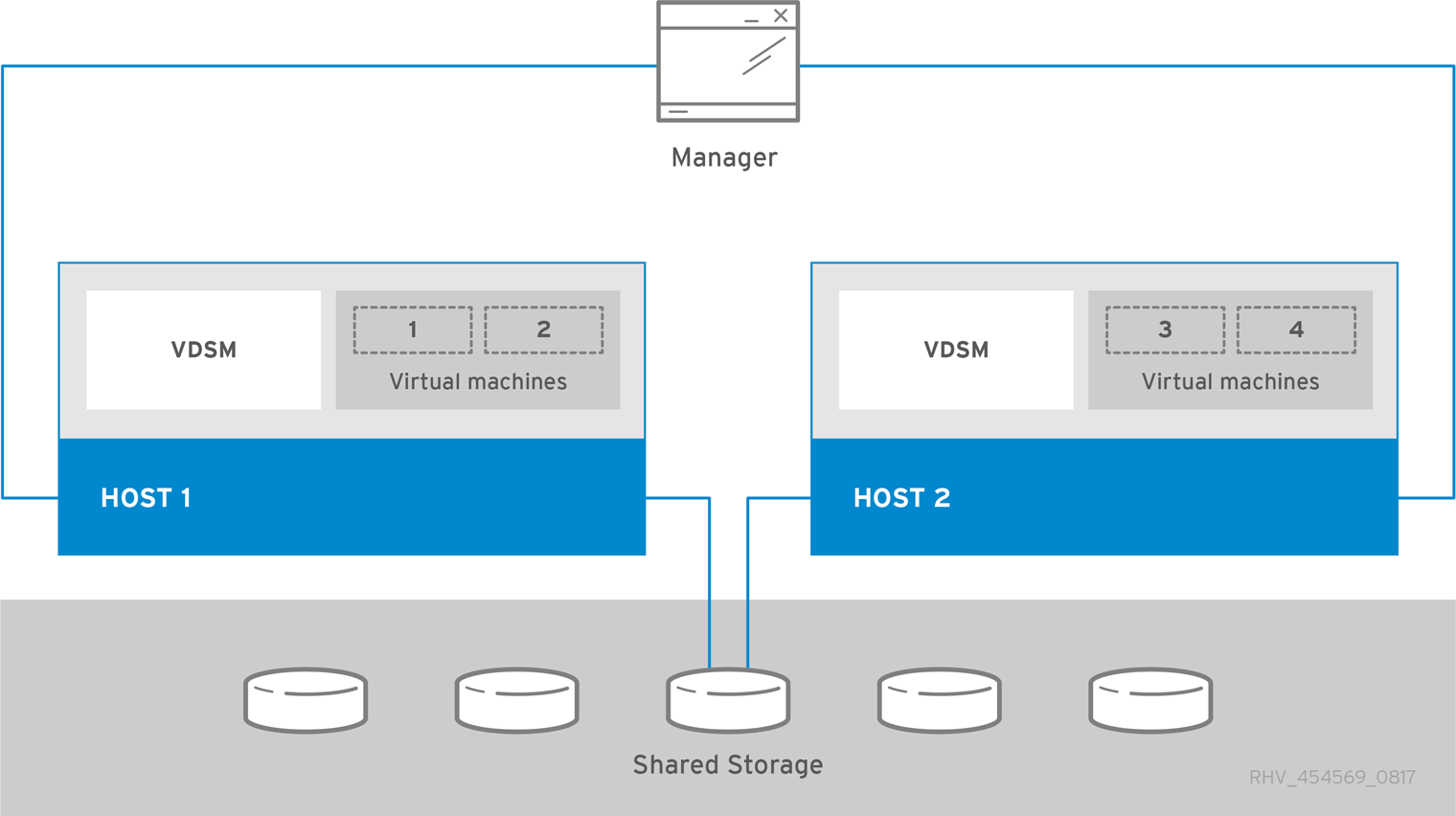
1장. 설치 개요
로컬 데이터베이스를 사용하여 독립 실행형 관리자 환경 설치에는 다음 단계가 포함됩니다.
호스트 유형 또는 둘 다를 사용합니다.
- Manager에 호스트를 추가합니다.
스토리지 도메인에 사용할 스토리지를 준비합니다. 다음 스토리지 유형 중 하나를 사용할 수 있습니다.
- 스토리지 도메인을 Manager에 추가합니다.
환경을 최신 상태로 유지합니다. 자세한 내용은 How do I update my Red Hat Virtualization system? 에서 참조하십시오. 알려진 문제에 대한 버그 수정이 자주 릴리스되므로 예약된 작업을 사용하여 호스트와 관리자를 업데이트합니다.
2장. 요구 사항
2.1. Red Hat Virtualization Manager 요구 사항
2.1.1. 하드웨어 요구 사항
여기에 설명된 최소 및 권장 하드웨어 요구 사항은 일반 중소 규모 설치를 기반으로 합니다. 정확한 요구 사항은 크기 및 부하에 따라 배포마다 다릅니다.
Red Hat Virtualization에 대한 하드웨어 인증은 Red Hat Enterprise Linux에 대한 하드웨어 인증의 적용을 받습니다. 자세한 내용은 Does Red Hat Virtualization also have hardware certification? 를 참조하십시오. Red Hat Enterprise Linux에서 사용할 수 있도록 특정 하드웨어 항목이 인증되었는지 확인하려면 Red Hat 인증 하드웨어 를 참조하십시오.
표 2.1. Red Hat Virtualization Manager 하드웨어 요구 사항
| 리소스 | 최소 | 권장 |
|---|---|---|
| CPU | 듀얼 코어 x86_64 CPU. | 쿼드 코어 x86_64 CPU 또는 여러 듀얼 코어 x86_64 CPU. |
| 메모리 | 데이터 웨어하우스가 설치되어 있지 않고 기존 프로세스에서 메모리를 사용하지 않는 경우 4GB의 사용 가능한 시스템 RAM. | 시스템 RAM 16GB. |
| 하드 디스크 | 로컬에서 액세스할 수 있고 쓰기 가능한 25GB의 디스크 공간. | 로컬에서 액세스할 수 있고 쓰기 가능한 50GB의 디스크 공간. RHV Manager 기록 데이터베이스 크기 계산기 를 사용하여 관리자 기록 데이터베이스 크기에 적합한 디스크 공간을 계산할 수 있습니다. |
| 네트워크 인터페이스 | 최소 1Gbps 대역폭의 NIC(네트워크 인터페이스 카드) 1개. | 최소 1Gbps 대역폭의 NIC(네트워크 인터페이스 카드) 1개. |
2.1.2. 브라우저 요구 사항
다음 브라우저 버전 및 운영 체제를 사용하여 관리 포털과 VM 포털에 액세스할 수 있습니다.
브라우저 지원은 계층으로 나뉩니다.
- 계층 1: 완전히 테스트되어 완벽하게 지원되는 브라우저와 운영 체제 조합. Red Hat 엔지니어링은 이 계층의 브라우저 문제를 해결하기 위해 최선을 다하고 있습니다.
- 계층 2: 부분적으로 테스트되었으며 작동할 가능성이 높은 브라우저와 운영 체제 조합. 이 계층에 대해 제한된 지원이 제공됩니다. Red Hat Engineering에서는 이 계층의 브라우저 문제를 수정하려고 시도합니다.
- 계층 3: 테스트되지 않았지만 작동할 수 있는 브라우저와 운영 체제 조합. 이 계층에는 최소한의 지원이 제공됩니다. Red Hat Engineering에서는 이 계층에 있는 브라우저의 사소한 문제만 수정하려고 시도합니다.
표 2.2. 브라우저 요구 사항
| 지원 계층 | 운영 체제 제품군 | 브라우저 |
|---|---|---|
| 계층 1 | Red Hat Enterprise Linux | Mozilla Firefox ESR(Extended Support Release) 버전 |
| Any | 최신 버전의 Google Chrome, Mozilla Firefox 또는 Microsoft Edge | |
| 계층 2 | ||
| 계층 3 | Any | 이전 버전의 Google Chrome 또는 Mozilla Firefox |
| Any | 기타 브라우저 |
2.1.3. 클라이언트 요구 사항
가상 시스템 콘솔은 Red Hat Enterprise Linux 및 Windows에서 지원되는 Remote Viewer(virt-viewer) 클라이언트를 통해서만 액세스할 수 있습니다. virt-viewer 를 설치하려면 가상 머신 관리 가이드의 클라이언트 시스템에 지원 구성 요소 설치를 참조하십시오. virt-viewer 를 설치하려면 관리자 권한이 필요합니다.
SPICE, VNC 또는 RDP(Windows 전용) 프로토콜을 사용하여 가상 머신 콘솔에 액세스할 수 있습니다. 게스트 운영 체제에 QXLDOD 그래픽 드라이버를 설치하여 SPICE의 기능을 개선할 수 있습니다. SPICE는 현재 2560x1600픽셀의 최대 해상도를 지원합니다.
클라이언트 운영 체제 SPICE 지원
지원되는 QXLDOD 드라이버는 Red Hat Enterprise Linux 7.2 이상 및 Windows 10에서 사용할 수 있습니다.
SPICE는 QXLDOD 드라이버를 사용하여 Windows 8 또는 8.1에서 작동할 수 있지만 인증되거나 테스트되지 않았습니다.
2.1.4. 운영 체제 요구 사항
Red Hat Virtualization Manager는 Red Hat Enterprise Linux 8.6의 기본 설치에 설치되어 있어야 합니다.
기본 설치 후 추가 패키지를 설치하지 마십시오. 이는 Manager에 필요한 패키지를 설치하려고 할 때 종속성 문제가 발생할 수 있기 때문입니다.
Manager 설치에 필요한 리포지토리 이외의 추가 리포지토리를 활성화하지 마십시오.
2.2. 호스트 요구 사항
Red Hat Virtualization에 대한 하드웨어 인증은 Red Hat Enterprise Linux에 대한 하드웨어 인증의 적용을 받습니다. 자세한 내용은 Does Red Hat Virtualization also have hardware certification? 를 참조하십시오. Red Hat Enterprise Linux에서 사용할 수 있도록 특정 하드웨어 항목이 인증되었는지 확인하려면 인증 솔루션 찾기를 참조하십시오.
게스트에 적용되는 요구 사항 및 제한 사항에 대한 자세한 내용은 Red Hat Enterprise Linux 기술 기능 및 제한 및 Red Hat Virtualization에 대한 지원 제한을 참조하십시오.
2.2.1. CPU 요구 사항
모든 CPU는 Intel® 64 또는 AMD64 CPU 확장 기능을 지원해야 하며 AMD-V™ 또는 Intel VT® 하드웨어 가상화 확장 기능이 활성화되어 있어야 합니다. No eXecute 플래그(NX)도 지원이 필요합니다.
지원되는 CPU 모델은 다음과 같습니다.
AMD
- Opteron G4
- Opteron G5
- EPYC
Intel
- Nehalem
- 웨스트메르
- SandyBridge
- IvyBridge
- Haswell
- Broadwell
- Skylake Client
- Skylake Server
- Cascadelake 서버
IBM
- POWER8
- POWER9
보안 업데이트가 포함된 각 CPU 모델에 대해 CPU 유형은 기본 유형 과 보안 유형을 나열합니다. 예를 들면 다음과 같습니다.
- Intel Cascadelake Server Family
- 보안 Intel Cascadelake Server Family
보안 CPU 유형에는 최신 업데이트가 포함되어 있습니다. 자세한 내용은 BZ#1731395를 참조하십시오.
2.2.1.1. 프로세서가 필요한 플래그를 지원하는지 확인
BIOS에서 가상화를 활성화해야 합니다. 이 변경 후 호스트의 전원을 끄고 재부팅하여 변경 사항이 적용되는지 확인합니다.
절차
- Red Hat Enterprise Linux 또는 Red Hat Virtualization Host 부팅 화면에서 임의의 키를 누르고 목록에서 Boot or Boot with serial console 항목을 선택합니다.
-
Tab을 눌러 선택한 옵션의 커널 매개 변수를 편집합니다. -
마지막 커널 매개 변수 뒤에 공백이 있는지 확인하고 매개 변수
rescue를 추가합니다. -
Enter를 눌러 복구 모드로 부팅합니다. 프롬프트에서 프로세서에 필요한 확장 기능이 있으며 다음 명령을 실행하여 활성화되어 있는지 확인합니다.
# grep -E 'svm|vmx' /proc/cpuinfo | grep nx
출력이 표시되면 프로세서는 하드웨어 가상화를 지원합니다. 출력이 표시되지 않으면 프로세서는 여전히 하드웨어 가상화를 지원할 수 있습니다. 일부 환경에서는 제조 업체가 BIOS에서 가상화 확장 기능을 사용하지 않도록 설정할 수도 있습니다. 이 경우 시스템의 BIOS 및 제조업체에서 제공하는 마더보드 설명서를 참조하십시오.
2.2.2. 메모리 요구 사항
필요한 최소 RAM은 2GB입니다. 클러스터 수준 4.2에서 4.5까지의 경우 Red Hat Virtualization Host에서 VM당 지원되는 최대 RAM은 6TB입니다. 클러스터 수준 4.6 ~ 4.7의 경우 Red Hat Virtualization Host에서 VM당 지원되는 최대 RAM은 16TB입니다.
그러나 필요한 RAM 크기는 게스트 운영 체제 요구 사항, 게스트 애플리케이션 요구 사항, 게스트 메모리 활동 및 사용량에 따라 다릅니다. 또한 KVM은 가상화된 게스트의 물리적 RAM을 과다 할당하여 게스트가 최대 부하에서 동시에 작동하지 않는다는 가정하에 물리적인 요구 사항보다 큰 RAM 요구 사항을 가진 게스트를 프로비저닝할 수 있습니다. KVM은 필요에 따라 게스트에 RAM을 할당하고 활용도가 낮은 게스트를 스왑으로 전환하여 이 작업을 수행합니다.
2.2.3. 스토리지 요구 사항
호스트에는 구성, 로그, 커널 덤프를 저장하고 스왑 공간으로 사용하기 위한 스토리지가 필요합니다. 스토리지는 로컬 또는 네트워크 기반일 수 있습니다. RHVH(Red Hat Virtualization Host)는 네트워크 스토리지에서 하나, 일부 또는 모든 기본 할당을 사용하여 부팅할 수 있습니다. 네트워크 스토리지에서 부팅하면 네트워크 연결이 끊어질 수 있습니다. 드롭인 다중 경로 구성 파일을 추가하면 네트워크 연결 손실 문제를 해결할 수 있습니다. RHVH가 SAN 스토리지에서 부팅되고 연결이 끊어지면 네트워크 연결이 복원될 때까지 파일을 읽기 전용으로 전환합니다. 네트워크 스토리지를 사용하면 성능이 저하될 수 있습니다.
RHVH의 최소 스토리지 요구 사항은 이 섹션에 설명되어 있습니다. Red Hat Enterprise Linux 호스트의 스토리지 요구 사항은 기존 구성에서 사용하는 디스크 공간 크기에 따라 다르지만 RHVH보다 클 것으로 예상됩니다.
호스트 설치의 최소 스토리지 요구 사항은 다음과 같습니다. 그러나 더 많은 스토리지 공간을 사용하는 기본 할당을 사용합니다.
- / (root) - 6 GB
- /home - 1GB
- /tmp - 1GB
- /boot - 1GB
- /var - 5GB
- /var/crash - 10GB
- /var/log - 8GB
- /var/log/audit - 2GB
- /var/tmp - 10GB
- 스왑 - 1GB. 자세한 내용은 Red Hat 플랫폼에 권장되는 스왑 크기? 를 참조하십시오.
- Anaconda는 향후 메타데이터 확장을 위해 볼륨 그룹 내에 씬 풀 크기의 20%를 예약합니다. 이렇게 하면 기본으로 제공되는 구성이 정상적인 사용 조건에서 공간이 부족해지는 것을 방지할 수 있습니다. 설치 중에 씬 풀의 오버 프로비저닝도 지원되지 않습니다.
- 최소 합계 - 64GiB
자체 호스팅 엔진 설치를 위해 RHV-M appliance를 설치하는 경우에도 /var/tmp 는 10GB 이상이어야 합니다.
메모리 과다 할당을 사용하려면 모든 가상 머신에 가상 메모리를 제공하기에 충분한 스왑 공간을 추가합니다. Memory Optimization(메모리 최적화 )을 참조하십시오.
2.2.4. PCI 장치 요구 사항
호스트에는 최소 대역폭이 1Gbps인 네트워크 인터페이스가 하나 이상 있어야 합니다. 각 호스트에는 두 개의 네트워크 인터페이스가 있어야 하며, 이 인터페이스는 가상 시스템 마이그레이션과 같은 네트워크 집약적인 활동을 지원하기 위한 전용으로 사용됩니다. 이러한 작업의 성능은 사용 가능한 대역폭에 따라 제한됩니다.
Intel Q35 기반 가상 시스템에서 PCI Express 및 기존 PCI 장치를 사용하는 방법에 대한 자세한 내용은 Q35 가상 시스템에서 PCI Express 및 규칙 PCI 장치 사용을 참조하십시오.
2.2.5. 장치 할당 요구 사항
가상 머신에서 호스트의 특정 PCIe 장치를 사용할 수 있도록 장치 할당 및 PCI 통과를 구현하려는 경우 다음 요구 사항이 충족되는지 확인하십시오.
- CPU는 IOMMU(예: VT-d 또는 AMD-Vi)를 지원해야 합니다. IBM POWER8에서는 기본적으로 IOMMU를 지원합니다.
- 펌웨어가 IOMMU를 지원해야 합니다.
- 사용된 CPU 루트 포트는 ACS 또는 ACS와 동등한 기능을 지원해야 합니다.
- PCIe 장치는 ACS 또는 ACS 동등한 기능을 지원해야 합니다.
- PCIe 장치와 루트 포트 간의 모든 PCIe 스위치와 브리지는 ACS를 지원해야 합니다. 예를 들어 스위치가 ACS를 지원하지 않는 경우 해당 스위치의 모든 장치는 동일한 IOMMU 그룹을 공유하며 동일한 가상 시스템에만 할당할 수 있습니다.
- GPU 지원의 경우 Red Hat Enterprise Linux 8은 PCIe 기반 NVIDIA K-Series Quadro(2000 시리즈 이상), GRID, 비VGA 그래픽 장치로의 PCI 장치 할당을 지원합니다. 현재 최대 두 개의 GPU를 표준 에뮬레이트된 VGA 인터페이스 외에 가상 머신에 연결할 수 있습니다. 에뮬레이트된 VGA는 사전 부팅 및 설치에 사용되며 NVIDIA GPU는 NVIDIA 그래픽 드라이버가 로드될 때 사용합니다. NVIDIA Quadro 2000은 지원되지 않으며 Quadro K420 카드도 지원되지 않습니다.
벤더 사양 및 데이터시트를 확인하여 하드웨어가 이러한 요구 사항을 충족하는지 확인하십시오. lspci -v 명령을 사용하여 시스템에 이미 설치된 PCI 장치 정보를 출력할 수 있습니다.
2.2.6. vGPU 요구 사항
호스트가 해당 호스트의 가상 머신에서 vGPU를 사용하려면 다음 요구 사항을 충족해야 합니다.
- vGPU-compatible GPU
- GPU 사용 호스트 커널
- 올바른 드라이버가 있는 설치된 GPU
- 가상 시스템의 관리 포털 호스트 장치 탭에서 Manage vGPU 대화 상자를 사용하여 vGPU 유형 및 이 가상 머신에서 사용할 인스턴스 수를 선택합니다.
- 클러스터의 각 호스트에 설치된 vGPU 가능 드라이버
- vGPU 드라이버가 설치된 vGPU 지원 가상 머신 운영 체제
2.3. 네트워킹 요구사항
2.3.1. 일반 요구 사항
Red Hat Virtualization에서는 Manager를 실행하는 실제 또는 가상 시스템에서 IPv6를 활성화해야 합니다. 시스템에서 사용하지 않는 경우에도 Manager 시스템에서 IPv6를 비활성화하지 마십시오.
2.3.2. DNS, NTP 및 IPMI 펜싱에 대한 방화벽 요구 사항
다음 모든 항목에 대한 방화벽 요구 사항은 개별적으로 고려해야 하는 특수한 사례입니다.
DNS 및 NTP
Red Hat Virtualization에서는 DNS 또는 NTP 서버를 생성하지 않으므로 방화벽에 들어오는 트래픽에 대해 열려 있는 포트가 필요하지 않습니다.
기본적으로 Red Hat Enterprise Linux는 모든 대상 주소의 DNS 및 NTP로의 아웃바운드 트래픽을 허용합니다. 나가는 트래픽을 비활성화하는 경우 DNS 및 NTP 서버로 전송되는 요청에 대한 예외를 정의합니다.
- Red Hat Virtualization Manager 및 모든 호스트(Red Hat Virtualization Host 및 Red Hat Enterprise Linux 호스트)는 정규화된 도메인 이름과 완벽하게 정렬된 정방향 및 역방향 이름 확인을 갖추고 있어야 합니다.
- Red Hat Virtualization 환경에서 DNS 서비스를 가상 시스템으로 실행하는 것은 지원되지 않습니다. Red Hat Virtualization 환경에서 사용하는 모든 DNS 서비스는 환경 외부에서 호스팅되어야 합니다.
-
이름 확인을 위해
/etc/hosts파일 대신 DNS를 사용합니다. hosts 파일을 사용하려면 일반적으로 더 많은 작업이 필요하며 오류가 발생할 가능성이 높아집니다.
IPMI 및 기타 펜싱 메커니즘 (선택 사항)
IPMI(Intelligent Platform Management Interface) 및 기타 펜싱 메커니즘의 경우 방화벽에 들어오는 트래픽에 대한 열려 있는 포트가 필요하지 않습니다.
기본적으로 Red Hat Enterprise Linux는 모든 대상 주소의 포트에 아웃바운드 IPMI 트래픽을 허용합니다. 나가는 트래픽을 비활성화하는 경우 IPMI 또는 펜싱 서버로 전송되는 요청의 경우 예외를 수행합니다.
클러스터의 각 Red Hat Virtualization Host 및 Red Hat Enterprise Linux 호스트는 클러스터에 있는 다른 모든 호스트의 펜싱 장치에 연결할 수 있어야 합니다. 클러스터 호스트에 오류가 발생하면 (네트워크 오류, 스토리지 오류...)) 호스트 역할을 수행할 수 없으며 데이터 센터의 다른 호스트에 연결할 수 있어야 합니다.
특정 포트 번호는 사용 중인 펜스 에이전트 유형 및 구성 방법에 따라 다릅니다.
다음 섹션의 방화벽 요구 사항 표는 이 옵션을 나타내지 않습니다.
2.3.3. Red Hat Virtualization Manager 방화벽 요구 사항
Red Hat Virtualization Manager에서는 시스템의 방화벽을 통해 네트워크 트래픽을 허용하도록 여러 포트를 열어야 합니다.
engine-setup 스크립트는 방화벽을 자동으로 구성할 수 있습니다.
여기에 설명된 방화벽 구성은 기본 구성이 있다고 가정합니다.
이러한 방화벽 요구 사항에 대한 다이어그램은 https://access.redhat.com/articles/3932211 에서 확인할 수 있습니다. 테이블의 ID를 사용하여 다이어그램에서 연결을 조회할 수 있습니다.
표 2.3. Red Hat Virtualization Manager 방화벽 요구 사항
| ID | 포트 | 프로토콜 | 소스 | 대상 | 목적 | 기본적으로 암호화됨 |
|---|---|---|---|---|---|---|
| M1 | - | ICMP | Red Hat Virtualization Host Red Hat Enterprise Linux 호스트 | Red Hat Virtualization Manager | 선택 사항: 진단에 도움이 될 수 있습니다. | 없음 |
| M2 | 22 | TCP | 백엔드 구성 및 소프트웨어 업그레이드를 포함하여 관리자 유지 관리에 사용되는 시스템. | Red Hat Virtualization Manager | SSH(Secure Shell) 액세스. 선택 사항: | 있음 |
| M3 | 2222 | TCP | 가상 시스템 직렬 콘솔에 액세스하는 클라이언트. | Red Hat Virtualization Manager | SSH(Secure Shell) 액세스로 가상 시스템 직렬 콘솔에 연결할 수 있습니다. | 있음 |
| M4 | 80, 443 | TCP | 관리 포털 클라이언트 VM 포털 클라이언트 Red Hat Virtualization Host Red Hat Enterprise Linux 호스트 REST API 클라이언트 | Red Hat Virtualization Manager | 관리자에 HTTP(포트 80, 암호화되지 않음) 및 HTTPS(포트 443, 암호화된) 액세스를 제공합니다. HTTP는 연결을 HTTPS로 리디렉션합니다. | 있음 |
| M5 | 6100 | TCP | 관리 포털 클라이언트 VM 포털 클라이언트 | Red Hat Virtualization Manager |
Manager에서 websocket 프록시가 실행 중일 때 웹 기반 콘솔 클라이언트 | 없음 |
| M6 | 7410 | UDP | Red Hat Virtualization Host Red Hat Enterprise Linux 호스트 | Red Hat Virtualization Manager |
호스트에서 Kdump가 활성화된 경우 Manager의 fence_kdump 리스너에 대해 이 포트를 엽니다. fence_kdump Advanced Configuration 을 참조하십시오. | 없음 |
| M7 | 54323 | TCP | 관리 포털 클라이언트 |
Red Hat Virtualization Manager( |
| 있음 |
| M8 | 6642 | TCP | Red Hat Virtualization Host Red Hat Enterprise Linux 호스트 | OVN(Open Virtual Network) southbound 데이터베이스 | OVN(Open Virtual Network) 데이터베이스에 연결 | 있음 |
| M9 | 9696 | TCP | OVN의 외부 네트워크 공급자 클라이언트 | OVN의 외부 네트워크 공급자 | OpenStack Networking API | 예, engine-setup에 의해 생성된 구성으로. |
| M10 | 35357 | TCP | OVN의 외부 네트워크 공급자 클라이언트 | OVN의 외부 네트워크 공급자 | OpenStack Identity API | 예, engine-setup에 의해 생성된 구성으로. |
| M11 | 53 | TCP, UDP | Red Hat Virtualization Manager | DNS Server | 1023 이상의 포트에서 포트 53으로의 DNS 조회 요청 및 응답. 기본적으로 를 엽니다. | 없음 |
| M12 | 123 | UDP | Red Hat Virtualization Manager | NTP 서버 | 1023 이상의 포트에서 123 포트로의 NTP 요청 및 응답. 기본적으로 를 엽니다. | 없음 |
-
기본 구성에서 OVN northbound 데이터베이스(6641)의 유일한 클라이언트는
ovirt-provider-ovn이므로 OVN northbound 데이터베이스(6641)의 포트는 나열되지 않습니다. 둘 다 동일한 호스트에서 실행되므로 해당 통신은 네트워크에 표시되지 않습니다. - 기본적으로 Red Hat Enterprise Linux는 모든 대상 주소의 DNS 및 NTP로의 아웃바운드 트래픽을 허용합니다. 나가는 트래픽을 비활성화하는 경우 Manager가 DNS 및 NTP 서버로 요청을 보내는 경우 예외를 수행합니다. 다른 노드에는 DNS 및 NTP가 필요할 수도 있습니다. 이 경우 해당 노드의 요구 사항을 참조하고 그에 따라 방화벽을 구성합니다.
2.3.4. 호스트 방화벽 요구 사항
Red Hat Enterprise Linux 호스트와 RHVH(Red Hat Virtualization Host)에서는 시스템 방화벽을 통해 네트워크 트래픽을 허용하도록 여러 포트를 열어야 합니다. 방화벽 규칙은 Manager에 새 호스트를 추가할 때 기본적으로 자동으로 구성되며 기존 방화벽 구성을 덮어씁니다.
새 호스트를 추가할 때 자동 방화벽 구성을 비활성화하려면 Advanced Parameters (고급 매개 변수 )에서 Automatically configure host firewall (호스트 방화벽 자동 구성) 확인란을 지웁니다.
호스트 방화벽 규칙을 사용자 지정하려면 RHV를 참조하십시오. 호스트의 방화벽 규칙을 사용자 지정하는 방법?.
이러한 방화벽 요구 사항의 다이어그램은 Red Hat Virtualization에서 확인할 수 있습니다. 방화벽 요구 사항 다이어그램. 테이블의 ID를 사용하여 다이어그램에서 연결을 조회할 수 있습니다.
표 2.4. 가상화 호스트 방화벽 요구 사항
| ID | 포트 | 프로토콜 | 소스 | 대상 | 목적 | 기본적으로 암호화됨 |
|---|---|---|---|---|---|---|
| H1 | 22 | TCP | Red Hat Virtualization Manager | Red Hat Virtualization Host Red Hat Enterprise Linux 호스트 | SSH(Secure Shell) 액세스. 선택 사항: | 있음 |
| H2 | 2223 | TCP | Red Hat Virtualization Manager | Red Hat Virtualization Host Red Hat Enterprise Linux 호스트 | SSH(Secure Shell) 액세스로 가상 시스템 직렬 콘솔에 연결할 수 있습니다. | 있음 |
| H3 | 161 | UDP | Red Hat Virtualization Host Red Hat Enterprise Linux 호스트 | Red Hat Virtualization Manager | SNMP(Simple Network Management Protocol). 호스트에서 하나 이상의 외부 SNMP 관리자에게 보내는 간단한 네트워크 관리 프로토콜 트랩을 원하는 경우에만 필요합니다. 선택 사항: | 없음 |
| H4 | 111 | TCP | NFS 스토리지 서버 | Red Hat Virtualization Host Red Hat Enterprise Linux 호스트 | NFS 연결. 선택 사항: | 없음 |
| H5 | 5900 - 6923 | TCP | 관리 포털 클라이언트 VM 포털 클라이언트 | Red Hat Virtualization Host Red Hat Enterprise Linux 호스트 | VNC 및 SPICE를 통한 원격 게스트 콘솔 액세스. 가상 시스템에 대한 클라이언트 액세스를 용이하게 하려면 이러한 포트가 열려 있어야 합니다. | 예(선택 사항) |
| H6 | 5989 | TCP, UDP | CIFSMOM (Common Information Model Object Manager) | Red Hat Virtualization Host Red Hat Enterprise Linux 호스트 | CIFSMOM(Common Information Model Object Manager)에서 호스트에서 실행되는 가상 시스템을 모니터링하는 데 사용됩니다. CIMOM을 사용하여 가상화 환경의 가상 시스템을 모니터링하려는 경우에만 필요합니다. 선택 사항: | 없음 |
| H7 | 9090 | TCP | Red Hat Virtualization Manager 클라이언트 시스템 | Red Hat Virtualization Host Red Hat Enterprise Linux 호스트 | 설치된 경우 Cockpit 웹 인터페이스에 액세스하는 데 필요합니다. | 있음 |
| H8 | 16514 | TCP | Red Hat Virtualization Host Red Hat Enterprise Linux 호스트 | Red Hat Virtualization Host Red Hat Enterprise Linux 호스트 | libvirt 를 사용하는 가상 시스템 마이그레이션. | 있음 |
| H9 | 49152 - 49215 | TCP | Red Hat Virtualization Host Red Hat Enterprise Linux 호스트 | Red Hat Virtualization Host Red Hat Enterprise Linux 호스트 | VDSM을 사용한 가상 시스템 마이그레이션 및 펜싱. 이러한 포트는 가상 시스템의 자동화 및 수동 마이그레이션을 모두 원활하게 수행할 수 있도록 열려 있어야 합니다. | 네, 필요합니다. 펜싱 에이전트에 따라 libvirt를 통해 마이그레이션이 수행됩니다. |
| H10 | 54321 | TCP | Red Hat Virtualization Manager Red Hat Virtualization Host Red Hat Enterprise Linux 호스트 | Red Hat Virtualization Host Red Hat Enterprise Linux 호스트 | Manager 및 기타 가상화 호스트와의 VDSM 통신. | 있음 |
| H11 | 54322 | TCP |
Red Hat Virtualization Manager | Red Hat Virtualization Host Red Hat Enterprise Linux 호스트 |
| 있음 |
| H12 | 6081 | UDP | Red Hat Virtualization Host Red Hat Enterprise Linux 호스트 | Red Hat Virtualization Host Red Hat Enterprise Linux 호스트 | OVN이 호스트 간에 터널을 생성할 수 있도록 OVN이 네트워크 공급자로 사용되는 경우 필수입니다. | 없음 |
| H13 | 53 | TCP, UDP | Red Hat Virtualization Host Red Hat Enterprise Linux 호스트 | DNS Server | 1023 이상의 포트에서 포트 53으로의 DNS 조회 요청 및 응답. 이 포트는 필수이며 기본적으로 열려 있습니다. | 없음 |
| H14 | 123 | UDP | Red Hat Virtualization Host Red Hat Enterprise Linux 호스트 | NTP 서버 | 1023 이상의 포트에서 123 포트로의 NTP 요청 및 응답. 이 포트는 필수이며 기본적으로 열려 있습니다. | |
| H15 | 4500 | TCP, UDP | Red Hat Virtualization Host | Red Hat Virtualization Host | 인터넷 보안 프로토콜 (IPSec) | 있음 |
| H16 | 500 | UDP | Red Hat Virtualization Host | Red Hat Virtualization Host | 인터넷 보안 프로토콜 (IPSec) | 있음 |
| H17 | - | AH, ESP | Red Hat Virtualization Host | Red Hat Virtualization Host | 인터넷 보안 프로토콜 (IPSec) | 있음 |
기본적으로 Red Hat Enterprise Linux는 모든 대상 주소의 DNS 및 NTP로의 아웃바운드 트래픽을 허용합니다. 나가는 트래픽을 비활성화하는 경우 Red Hat Virtualization Host에 대한 예외를 만드십시오.
DNS 및 NTP 서버로 요청을 보낼 Red Hat Enterprise Linux 호스트. 다른 노드에는 DNS 및 NTP가 필요할 수도 있습니다. 이 경우 해당 노드의 요구 사항을 참조하고 그에 따라 방화벽을 구성합니다.
2.3.5. 데이터베이스 서버 방화벽 요구 사항
Red Hat Virtualization에서는 Manager 데이터베이스(엔진) 및 데이터 웨어하우스 데이터베이스(ovirt-engine-history)에 원격 데이터베이스 서버를 사용할 수 있습니다. 원격 데이터베이스 서버를 사용하려면 관리자 및 데이터 웨어하우스 서비스(관리자와 분리 가능)의 연결을 허용해야 합니다.
마찬가지로 외부 시스템에서 로컬 또는 원격 데이터 웨어하우스 데이터베이스에 액세스하려는 경우 데이터베이스에서 해당 시스템의 연결을 허용해야 합니다.
외부 시스템에서 Manager 데이터베이스에 액세스하는 것은 지원되지 않습니다.
이러한 방화벽 요구 사항에 대한 다이어그램은 https://access.redhat.com/articles/3932211 에서 확인할 수 있습니다. 테이블의 ID를 사용하여 다이어그램에서 연결을 조회할 수 있습니다.
표 2.5. 데이터베이스 서버 방화벽 요구 사항
| ID | 포트 | 프로토콜 | 소스 | 대상 | 목적 | 기본적으로 암호화됨 |
|---|---|---|---|---|---|---|
| D1 | 5432 | TCP, UDP | Red Hat Virtualization Manager 데이터 웨어하우스 서비스 |
관리자 (
데이터 웨어하우스( | PostgreSQL 데이터베이스 연결에 대한 기본 포트입니다. | |
| D2 | 5432 | TCP, UDP | 외부 시스템 |
데이터 웨어하우스( | PostgreSQL 데이터베이스 연결에 대한 기본 포트입니다. | 기본적으로 비활성되어 있습니다. 아니요,하지만 활성화할 수 있습니다. |
2.3.6. 최대 전송 단위 요구 사항
배포 중에 호스트에 대해 권장되는 최대 전송 단위(MTU) 설정은 1500입니다. 환경이 다른 MTU로 설정된 후 이 설정을 업데이트할 수 있습니다. MTU 설정을 변경하는 방법에 대한 자세한 내용은 호스팅 엔진 VM 네트워크 MTU를 변경하는 방법을 참조하십시오.
3장. Red Hat Virtualization Manager 설치
Red Hat Virtualization Manager 설치에는 다음 단계가 포함됩니다.
3.1. Red Hat Virtualization Manager 시스템 준비
Red Hat Virtualization Manager는 Red Hat Enterprise Linux 8에서 실행해야 합니다. 자세한 설치 지침 은 표준 RHEL 설치 수행을 참조하십시오.
이 시스템은 최소 관리자 하드웨어 요구 사항을 충족해야 합니다.
Content Delivery Network에 액세스할 수 없는 시스템에 Red Hat Virtualization Manager를 설치하려면 Manager 를 구성하기 전에 Red Hat Virtualization Manager 설치용 오프라인 리포지토리 구성을 참조하십시오.
기본적으로 Red Hat Virtualization Manager의 구성 스크립트 engine-setup 은 Manager 시스템에서 Manager 데이터베이스와 데이터 웨어하우스 데이터베이스를 자동으로 생성하고 구성합니다. 데이터베이스를 수동으로 설정하려면 Manager 를 구성하기 전에 로컬 수동 구성 PostgreSQL 데이터베이스 준비를 참조하십시오.
3.2. Red Hat Virtualization Manager 리포지토리 활성화
Red Hat Subscription Manager에 Manager 머신을 로그인하여 등록하고, Red Hat Virtualization Manager 서브스크립션을 연결하며, Manager 리포지토리를 활성화해야 합니다.
절차
메시지가 표시되면 시스템을 Content Delivery Network에 등록하고 고객 포털 사용자 이름 및 암호를 입력합니다.
# subscription-manager register
참고IPv6 네트워크를 사용하는 경우 IPv6 전환 메커니즘을 사용하여 콘텐츠 전달 네트워크 및 서브스크립션 관리자에게 액세스합니다.
Red Hat Virtualization Manager서브스크립션 풀을 찾아 풀 ID를 기록합니다.# subscription-manager list --available
풀 ID를 사용하여 서브스크립션을 시스템에 연결합니다.
# subscription-manager attach --pool=pool_id참고현재 첨부된 서브스크립션을 보려면 다음을 수행합니다.
# subscription-manager list --consumed
활성화된 리포지토리를 모두 나열하려면 다음을 수행합니다.
# dnf repolist
리포지토리를 구성합니다.
# subscription-manager repos \ --disable='*' \ --enable=rhel-8-for-x86_64-baseos-eus-rpms \ --enable=rhel-8-for-x86_64-appstream-eus-rpms \ --enable=rhv-4.4-manager-for-rhel-8-x86_64-rpms \ --enable=fast-datapath-for-rhel-8-x86_64-rpms \ --enable=jb-eap-7.4-for-rhel-8-x86_64-rpms \ --enable=openstack-16.2-cinderlib-for-rhel-8-x86_64-rpms \ --enable=rhceph-4-tools-for-rhel-8-x86_64-rpms \ --enable=rhel-8-for-x86_64-appstream-tus-rpms \ --enable=rhel-8-for-x86_64-baseos-tus-rpmsRHEL 버전을 8.6으로 설정합니다.
# subscription-manager release --set=8.6
pki-deps모듈을 활성화합니다.# dnf module -y enable pki-deps
postgresql모듈 버전 12를 활성화합니다.# dnf module -y enable postgresql:12
nodejs모듈의 버전 14를 활성화합니다.# dnf module -y enable nodejs:14
설치된 패키지를 동기화하여 사용 가능한 최신 버전으로 업데이트합니다.
# dnf distro-sync --nobest
추가 리소스
모듈 및 모듈 스트림에 대한 자세한 내용은 사용자 공간 구성 요소 설치, 관리 및 제거의 다음 섹션을 참조하십시오.
3.3. Red Hat Virtualization Manager 설치 및 구성
Red Hat Virtualization Manager의 패키지 및 종속 항목을 설치하고 engine-setup 명령을 사용하여 구성합니다. 스크립트에서 일련의 질문을 하고 모든 질문에 필요한 값을 제공한 후 해당 구성을 적용하고 ovirt-engine 서비스를 시작합니다.
engine-setup 명령은 여러 개의 고유한 구성 단계를 안내합니다. 각 단계는 사용자 입력이 필요한 여러 단계로 구성됩니다. 제안된 구성 기본값은 대괄호로 제공됩니다. 제안된 값이 지정된 단계에서 허용 가능한 경우 Enter 키를 눌러 해당 값을 수락합니다.
engine-setup --accept-defaults 를 실행하여 기본 답변이 있는 모든 질문을 자동으로 수락할 수 있습니다. 이 옵션은 engine-setup 에 익숙한 경우에만 사용해야 합니다.
절차
모든 패키지가 최신 상태인지 확인합니다.
# dnf upgrade --nobest
참고커널 관련 패키지가 업데이트되면 시스템을 재부팅합니다.
rhvm패키지 및 종속성을 설치합니다.# dnf install rhvm
engine-setup명령을 실행하여 Red Hat Virtualization Manager 구성을 시작합니다.# engine-setup
선택 사항: Yes 를
입력하고 Enter를 눌러 이 시스템에서 Cinderlib 통합을 설정합니다.Set up Cinderlib integration (Currently in tech preview) (Yes, No) [No]:
중요Cinderlib는 기술 프리뷰 기능 전용입니다. 기술 프리뷰 기능은 Red Hat 프로덕션 서비스 수준 계약(SLA)에서 지원하지 않으며, 기능상 완전하지 않을 수 있어 프로덕션에 사용하지 않는 것이 좋습니다. 이러한 기능을 사용하면 향후 제품 기능을 조기에 이용할 수 있어 개발 과정에서 고객이 기능을 테스트하고 피드백을 제공할 수 있습니다. Red Hat 기술 프리뷰 기능 지원 범위에 대한 자세한 내용은 Red Hat 기술 프리뷰 기능 지원 범위를 참조하십시오.
Enter를 눌러 이 머신에서 Manager를 구성합니다.Configure Engine on this host (Yes, No) [Yes]:
선택 사항: OVN(Open Virtual Network) 설치.
Yes를 선택하면 Manager 시스템에 OVN 서버를 설치하고 외부 네트워크 공급자로 Red Hat Virtualization에 추가합니다. 이 작업은 OVN을 기본 네트워크 공급자로 사용하도록 Default 클러스터를 구성합니다.중요관리 가이드에서 OVN(Open Open Virtual Network) 추가의 "다음 단계"도 참조하십시오.
Configuring ovirt-provider-ovn also sets the Default cluster’s default network provider to ovirt-provider-ovn. Non-Default clusters may be configured with an OVN after installation. Configure ovirt-provider-ovn (Yes, No) [Yes]:
Red Hat Virtualization에서 OVN 네트워크를 사용하는 방법에 대한 자세한 내용은 관리 가이드에서 OVN(Open Virtual Network) 추가를 참조하십시오.
선택 사항:
engine-setup이noVNC콘솔을 통해 사용자가 가상 머신에 연결할 수 있도록 WebSocket 프록시 서버를 구성하도록 허용합니다.Configure WebSocket Proxy on this machine? (Yes, No) [Yes]:
중요WebSocket 프록시 및 noVNC는 기술 프리뷰 기능 전용입니다. 기술 프리뷰 기능은 Red Hat 프로덕션 서비스 수준 계약(SLA)에서 지원되지 않으며 기능상 완전하지 않을 수 있으므로 프로덕션에 사용하지 않는 것이 좋습니다. 이러한 기능을 사용하면 향후 제품 기능을 조기에 이용할 수 있어 개발 과정에서 고객이 기능을 테스트하고 피드백을 제공할 수 있습니다. 자세한 내용은 Red Hat 기술 프리뷰 기능 지원 범위를 참조하십시오.
이 시스템에서 데이터 웨어하우스를 구성할지 여부를 선택합니다.
Please note: Data Warehouse is required for the engine. If you choose to not configure it on this host, you have to configure it on a remote host, and then configure the engine on this host so that it can access the database of the remote Data Warehouse host. Configure Data Warehouse on this host (Yes, No) [Yes]:
중요Red Hat은 데이터 웨어하우스 데이터베이스, 데이터 웨어하우스 서비스 및 Grafana 설치만 지원합니다.
Manager에서 Grafana를 구성하려면
Enter를 누릅니다.Configure Grafana on this host (Yes, No) [Yes]:
선택 사항: 명령줄에서 가상 시스템의 직렬 콘솔에 액세스할 수 있도록 허용합니다.
Configure VM Console Proxy on this host (Yes, No) [Yes]:
이 기능을 사용하려면 클라이언트 시스템에 추가 구성이 필요합니다. 가상 머신 관리 가이드에서 가상 머신에 직렬 콘솔 열기를 참조하십시오.
Enter를 눌러 자동으로 감지된 호스트 이름을 승인하거나 대체 호스트 이름을 입력한 후Enter키를 누릅니다. 가상 호스트를 사용하는 경우 자동으로 감지된 호스트 이름이 올바르지 않을 수 있습니다.Host fully qualified DNS name of this server [autodetected host name]:engine-setup명령은 방화벽 구성을 확인하고 Manager에서 포트 80 및 443과 같은 외부 통신을 위해 사용하는 포트를 열도록 제공합니다.engine-setup이 방화벽 구성을 수정하는 것을 허용하지 않으면 Manager에서 사용하는 포트를 수동으로 열어야 합니다.firewalld는 방화벽 관리자로 구성됩니다.Setup can automatically configure the firewall on this system. Note: automatic configuration of the firewall may overwrite current settings. Do you want Setup to configure the firewall? (Yes, No) [Yes]:
방화벽을 자동으로 구성하도록 선택하고 방화벽 관리자가 활성화되지 않은 경우 지원되는 옵션 목록에서 선택한 방화벽 관리자를 선택하라는 메시지가 표시됩니다. 방화벽 관리자 이름을
입력하고 Enter키를 누릅니다. 이는 하나의 옵션만 나열되는 경우에도 적용됩니다.이 머신에서 데이터 웨어하우스 데이터베이스를 구성할지 아니면 다른 머신에서 구성할지 지정합니다.
Where is the DWH database located? (Local, Remote) [Local]:
Local을 선택하면engine-setup스크립트가 사용자 및 데이터베이스 추가를 포함하여 데이터베이스를 자동으로 구성하거나 미리 구성된 로컬 데이터베이스에 연결할 수 있습니다.Setup can configure the local postgresql server automatically for the DWH to run. This may conflict with existing applications. Would you like Setup to automatically configure postgresql and create DWH database, or prefer to perform that manually? (Automatic, Manual) [Automatic]:
-
Enter를 눌러자동을 선택하면 여기서 추가 작업이 필요하지 않습니다. Manual(수동)을 선택하는 경우 수동으로 구성된 로컬 데이터베이스에 대해 다음 값을 입력합니다.DWH database secured connection (Yes, No) [No]: DWH database name [ovirt_engine_history]: DWH database user [ovirt_engine_history]: DWH database password:
참고engine-setup은 다음 단계에서 Manager 데이터베이스가 구성된 후 이러한 값을 요청합니다.
-
Remote(원격)(예: Manager 시스템에 데이터 웨어하우스 서비스를 설치하지만 원격 데이터 웨어하우스 데이터베이스를 구성한 경우) 원격 데이터베이스 서버에 다음 값을 입력합니다.DWH database host [localhost]: DWH database port [5432]: DWH database secured connection (Yes, No) [No]: DWH database name [ovirt_engine_history]: DWH database user [ovirt_engine_history]: DWH database password:
참고engine-setup은 다음 단계에서 Manager 데이터베이스가 구성된 후 이러한 값을 요청합니다.Remote(원격)를 선택하면 Grafana 데이터베이스 사용자의 사용자 이름과 암호를 입력하라는 메시지가 표시됩니다.Grafana database user [ovirt_engine_history_grafana]: Grafana database password:
이 머신에서 Manager 데이터베이스를 구성할지 아니면 다른 컴퓨터에 구성할지 지정합니다.
Where is the Engine database located? (Local, Remote) [Local]:
Local을 선택하는 경우engine-setup명령은 데이터베이스를 자동으로 구성할 수 있습니다(사용자 및 데이터베이스 추가 포함) 또는 사전 구성된 로컬 데이터베이스에 연결할 수 있습니다.Setup can configure the local postgresql server automatically for the engine to run. This may conflict with existing applications. Would you like Setup to automatically configure postgresql and create Engine database, or prefer to perform that manually? (Automatic, Manual) [Automatic]:
-
Enter를 눌러자동을 선택하면 여기서 추가 작업이 필요하지 않습니다. Manual(수동)을 선택하는 경우 수동으로 구성된 로컬 데이터베이스에 대해 다음 값을 입력합니다.Engine database secured connection (Yes, No) [No]: Engine database name [engine]: Engine database user [engine]: Engine database password:
-
Red Hat Virtualization Manager에서 자동으로 생성된 관리자의 암호를 설정합니다.
Engine admin password: Confirm engine admin password:
Gluster,Virt 또는 Both 를 모두 선택합니다.
Application mode (Both, Virt, Gluster) [Both]:
- 둘 다 - 가장 큰 유연성을 제공합니다. 대부분의 경우 둘 다 선택합니다.
- virt - 환경에서 가상 머신을 실행할 수 있습니다.
Gluster - 관리 포털에서 GlusterFS만 관리할 수 있습니다.
참고GlusterFS 스토리지는 더 이상 사용되지 않으며 향후 릴리스에서 더 이상 지원되지 않습니다.
OVN 공급자를 설치한 경우 기본 자격 증명을 사용하거나 대안을 지정하도록 선택할 수 있습니다.
Use default credentials (admin@internal) for ovirt-provider-ovn (Yes, No) [Yes]: oVirt OVN provider user[admin@internal]: oVirt OVN provider password:
disks를 삭제할 때 가상 디스크 블록을 초기화하는
wipe_after_delete플래그의 기본값을 설정합니다.Default SAN wipe after delete (Yes, No) [No]:
관리자는 인증서를 사용하여 호스트와 안전하게 통신합니다. 이 인증서는 선택적으로 Manager와의 HTTPS 통신을 보호하는 데 사용할 수 있습니다. 인증서의 조직 이름을 제공합니다.
Organization name for certificate [autodetected domain-based name]:필요한 경우
engine-setup이 Manager의 시작 페이지를 Apache 웹 서버에서 제공하는 기본 페이지로 만들 수 있도록 허용합니다.Setup can configure the default page of the web server to present the application home page. This may conflict with existing applications. Do you wish to set the application as the default web page of the server? (Yes, No) [Yes]:
기본적으로 관리자와의 외부 SSL(HTTPS) 통신은 호스트와 안전하게 통신하기 위해 구성의 앞부분에서 만든 자체 서명 인증서로 보호됩니다. 또는 외부 HTTPS 연결을 위해 다른 인증서를 선택합니다. 이는 관리자가 호스트와 통신하는 방법에 영향을 미치지 않습니다.
Setup can configure apache to use SSL using a certificate issued from the internal CA. Do you wish Setup to configure that, or prefer to perform that manually? (Automatic, Manual) [Automatic]:
Grafana admin 사용자에 대한 고유한 암호를 지정하거나 Manager 관리자 암호와 동일한 암호를 사용할 수 있습니다.
Use Engine admin password as initial Grafana admin password (Yes, No) [Yes]:
수집된 데이터를 보관할 데이터 웨어하우스를 선택합니다.
Please choose Data Warehouse sampling scale: (1) Basic (2) Full (1, 2)[1]:
Full은 데이터 웨어하우스 가이드에 나열된 데이터 스토리지 설정의 기본값을 사용합니다(원격 서버에 데이터 웨어하우스를 설치할 때 권장됨).기본설정은DWH_TABLES_KEEP_HOURLY값을720으로 줄이고DWH_TABLES_KEEP_DAILY를0으로 줄여 Manager 시스템의 부하를 줄입니다. Manager 및 Data 웨어하우스가 동일한 시스템에 설치된 경우Basic을 사용합니다.설치 설정을 검토하고
Enter를 눌러 값을 수락하고 설치를 진행합니다.Please confirm installation settings (OK, Cancel) [OK]:
환경을 구성하고 나면 engine-setup 은 사용자 환경에 액세스하는 방법에 대한 세부 정보를 표시합니다.
다음 단계
방화벽을 수동으로 구성하도록 선택한 경우 engine-setup 은 설정 중에 선택한 옵션을 기반으로 열어야 하는 사용자 정의 포트 목록을 제공합니다. engine-setup 은 동일한 값을 사용하여 관리자를 재구성하는 데 사용할 수 있는 파일에 대한 응답을 저장하고 Red Hat Virtualization Manager 구성 프로세스에 대한 로그 파일의 위치를 출력합니다.
- Red Hat Virtualization 환경을 디렉터리 서버와 연결하려면 예기치 않은 계정 만료 문제를 방지하기 위해 디렉토리 서버에서 사용하는 시스템 클록과 동기화되도록 날짜와 시간을 설정합니다. 자세한 내용은 Red Hat Enterprise Linux 시스템 관리자 가이드의 원격 서버로 시스템 시계 동기화 를 참조하십시오.
-
브라우저에서 제공하는 지침에 따라 인증 기관을 설치합니다.
http://<manager-fqdn>/ovirt-engine/services/pki-resource?resource=ca-certificate&format=X509-PEM-CA으로 이동하여 <manager-fqdn>을 설치 중에 제공한 FQDN으로 교체하여 인증 기관의 인증서를 가져올 수 있습니다.
호스트 및 스토리지를 환경에 추가할 수 있는 관리 포털에 로그인합니다.
3.4. 관리 포털에 연결
웹 브라우저를 사용하여 관리 포털에 액세스합니다.
웹 브라우저에서
https://manager-fqdn /ovirt-engine으로 이동하여 설치 중에 제공한 FQDN으로 manager-fqdn 을 바꿉니다.참고대체 호스트 이름 또는 IP 주소를 사용하여 관리 포털에 액세스할 수 있습니다. 이렇게 하려면 /etc/ovirt-engine/engine.conf.d/ 에 구성 파일을 추가해야 합니다. 예를 들면 다음과 같습니다.
# vi /etc/ovirt-engine/engine.conf.d/99-custom-sso-setup.conf SSO_ALTERNATE_ENGINE_FQDNS="alias1.example.com alias2.example.com"대체 호스트 이름 목록은 공백으로 구분해야 합니다. Manager의 IP 주소를 목록에 추가할 수도 있지만 DNS 확인 가능 호스트 이름 대신 IP 주소를 사용하는 것은 권장되지 않습니다.
- 관리 포털 을 클릭합니다. SSO 로그인 페이지가 표시됩니다. SSO 로그인을 사용하면 관리 및 VM 포털에 동시에 로그인할 수 있습니다.
- User Name (사용자 이름) 및 Password (암호)를 입력합니다. 처음 로그인하는 경우 사용자 이름 admin 과 설치 중에 지정한 암호를 사용합니다.
- 인증할 도메인 을 선택합니다. 내부 관리자 이름을 사용하여 로그인하는 경우 internal 도메인을 선택합니다.
- Log In (로그인)을 클릭합니다.
- 관리 포털은 여러 언어로 볼 수 있습니다. 기본 선택은 웹 브라우저의 로케일 설정에 따라 선택됩니다. 기본이 아닌 언어로 관리 포털을 보려면 시작 페이지의 드롭다운 목록에서 선호하는 언어를 선택합니다.
Red Hat Virtualization 관리 포털에서 로그아웃하려면 헤더 표시줄에서 사용자 이름을 클릭하고 Sign Out (로그아웃)을 클릭합니다. 모든 포털에서 로그아웃되고 Manager 시작 화면이 표시됩니다.
4장. Red Hat Virtualization용 호스트 설치
Red Hat Virtualization은 다음 두 가지 유형의 호스트를 지원합니다. RHVH(Red Hat Virtualization Host) 및 Red Hat Enterprise Linux 호스트. 환경에 따라 한 유형만 사용하거나 둘 다 사용할 수 있습니다. 마이그레이션 및 고가용성과 같은 기능에는 최소 두 개의 호스트가 필요합니다.
네트워킹 정보에 대한 호스트 네트워크 구성은 권장 사례를 참조하십시오.
SELinux는 설치 시 강제 모드입니다. 확인하려면 getenforce 를 실행합니다. Red Hat Virtualization 환경을 지원하려면 SELinux가 모든 호스트와 관리자에서 강제 모드에 있어야 합니다.
표 4.1. 호스트 유형
| 호스트 유형 | 기타 이름 | 설명 |
|---|---|---|
| Red Hat Virtualization Host | RHVH, 씬 호스트 | 이는 Red Hat Enterprise Linux 기반의 최소 운영 체제입니다. 고객 포털에서 ISO 파일로 배포되며, 시스템 역할을 하는 데 필요한 패키지만 포함합니다. |
| Red Hat Enterprise Linux host | RHEL 호스트, 씩 호스트 | 적절한 서브스크립션이 첨부된 Red Hat Enterprise Linux 시스템은 호스트로 사용할 수 있습니다. |
호스트 호환성
새 데이터 센터를 생성할 때 호환성 버전을 설정할 수 있습니다. 데이터 센터의 모든 호스트에 맞는 호환성 버전을 선택합니다. 설정한 후에는 버전 회귀가 허용되지 않습니다. 새로운 Red Hat Virtualization 설치의 경우 최신 호환성 버전이 기본 데이터 센터 및 기본 클러스터에 설정되어 있습니다. 이전 버전과 호환성 버전을 사용하려면 추가 데이터 센터 및 클러스터를 생성해야 합니다. 호환성 버전에 대한 자세한 내용은 Red Hat Virtualization 라이프 사이클의 Red Hat Virtualization Manager 호환성을 참조하십시오.
4.1. Red Hat Virtualization Host
4.1.1. Red Hat Virtualization Host 설치
RHVH(Red Hat Virtualization Host)는 Red Hat Virtualization 환경에서 하이퍼바이저 역할을 할 물리적 시스템을 설정하는 간단한 방법을 제공하기 위해 설계된 Red Hat Enterprise Linux 기반의 최소 운영 체제입니다. 최소한의 운영 체제에는 시스템이 하이퍼바이저 역할을 하는 데 필요한 패키지만 포함되어 있으며, 호스트를 모니터링하고 관리 작업을 수행하는 데 필요한 Cockpit 웹 인터페이스가 있습니다. 최소 브라우저 요구 사항은 Cockpit 실행을 참조하십시오.
RHVH에서는 보안을 강화하기 위해 NIST 800-53 파티셔닝 요구 사항을 지원합니다. RHVH에서는 기본적으로 NIST 800-53 파티션 레이아웃을 사용합니다.
호스트는 최소 호스트 요구 사항을 충족해야 합니다.
호스트의 운영 체제를 설치하거나 다시 설치하는 경우 먼저 호스트에 연결된 기존 비OS 스토리지를 분리하여 이러한 디스크가 실수로 초기화되는 것을 방지하고 잠재적인 데이터가 손실되도록 하는 것이 좋습니다.
절차
- Red Hat 고객 포털에서 Red Hat Virtualization 시작하기로 이동한 후 로그인하십시오.
- Download Latest(최신 다운로드)를 클릭하여 제품 다운로드 페이지에 액세스합니다.
- 목록에서 RHV에 대한 적절한 하이퍼바이저 이미지를 선택하고 Download Now(지금 다운로드 )를 클릭합니다.
- RHVH를 설치할 시스템을 시작하고 준비된 설치 미디어에서 부팅합니다.
부팅 메뉴에서 Install RHVH 4.4 를 선택하고
Enter를 누릅니다.참고Tab키를 눌러 커널 매개 변수를 편집할 수도 있습니다. 커널 매개변수는 공백으로 구분되어야 하며Enter키를 눌러 지정된 커널 매개 변수를 사용하여 시스템을 부팅할 수 있습니다.Esc키를 눌러 커널 매개 변수의 변경 사항을 지우고 부팅 메뉴로 돌아갑니다.- 언어를 선택하고 Continue(계속 )를 클릭합니다.
- Keyboard Layout (키보드 레이아웃) 화면에서 키보드 레이아웃을 선택하고 Done(완료)을 클릭합니다.
Installation Destination (설치 대상) 화면에서 RHVH를 설치할 장치를 선택합니다. 선택적으로 암호화를 활성화합니다. Done(완료)을 클릭합니다.
중요Automatically configure partitioning (파티션 자동 구성) 옵션을 사용합니다.
- Time & Date (시간 및 날짜) 화면에서 시간대를 선택하고 Done(완료 )을 클릭합니다.
Network & Host Name(네트워크 및 호스트 이름) 화면에서 네트워크를 선택하고 구성...'을 클릭합니다. 연결 세부 정보를 구성하려면 다음을 수행합니다.
참고시스템을 부팅할 때마다 연결을 사용하려면 Connect automatically with priority(우선 순위와 함께 자동으로 연결 ) 확인란을 선택합니다. 자세한 내용은 Red Hat Enterprise Linux 8 설치 가이드의 네트워크 및 호스트 이름 옵션 구성 을 참조하십시오.
Host Name (호스트 이름) 필드에 호스트 이름을 입력하고 Done(완료)을 클릭합니다.
- 선택 사항: 보안 정책 및 Kdump 구성. 설치 요약 화면의 각 섹션에 대한 자세한 내용은 Red Hat Enterprise Linux 8의 표준 RHEL 설치를 수행하는 과정에서 GUI를 사용하여 RHEL 설치 사용자 정의를 참조하십시오.
- Begin Installation (설치 시작)을 클릭합니다.
루트 암호를 설정하고 RHVH를 설치하는 동안 선택적으로 추가 사용자를 생성합니다.
주의RHVH에서 신뢰할 수 없는 사용자를 생성하지 마십시오. 이로 인해 로컬 보안 취약점이 악용될 수 있습니다.
Reboot(재부팅 )를 클릭하여 설치를 완료합니다.
참고RHVH를 다시 시작하면
nodectl 검사에서 호스트에서 상태 점검을수행하고 명령줄에 로그인할 때 결과를 표시합니다. 메시지노드 상태: OK또는node 상태: DEGRADED은 상태를 나타냅니다.nodectl check를 실행하여 자세한 내용을 확인합니다.참고필요한 경우 커널 모듈이 자동으로 로드되지 않도록 할 수 있습니다.
4.1.2. Red Hat Virtualization Host Repository 활성화
시스템을 등록하여 업데이트를 수신합니다. Red Hat Virtualization Host에는 리포지토리가 한 개만 필요합니다. 이 섹션에서는 Content Delivery Network 또는 Red Hat Satellite 6 에 RHVH를 등록하는 방법을 설명합니다.
콘텐츠 전달 네트워크에 RHVH 등록
Red Hat Virtualization Host에 대한 이후 업데이트를 허용하도록 Red Hat Virtualization Host 8리포지토리를 활성화합니다.# subscription-manager repos --enable=rhvh-4-for-rhel-8-x86_64-rpms
Red Hat Satellite 6에 RHVH 등록
-
https://HostFQDNorIP:9090에서 Cockpit 웹 인터페이스에 로그인합니다. - 터미널을 클릭합니다.
Red Hat Satellite 6에 RHVH를 등록합니다.
# rpm -Uvh http://satellite.example.com/pub/katello-ca-consumer-latest.noarch.rpm # subscription-manager register --org="org_id" # subscription-manager list --available # subscription-manager attach --pool=pool_id # subscription-manager repos \ --disable='*' \ --enable=rhvh-4-for-rhel-8-x86_64-rpms
virt-who를 사용하여 Red Hat Satellite에서 가상 머신 서브스크립션을 구성할 수도 있습니다. virt-who를 사용하여 호스트 기반 서브스크립션 관리를 참조하십시오.
4.1.3. 고급 설치
4.1.3.1. 사용자 정의 파티셔닝
RHVH(Red Hat Virtualization Host)의 사용자 지정 파티션은 권장되지 않습니다. Installation Destination (설치 대상) 창에서 Automatically configure partitioning (파티션 자동 구성) 옵션을 사용합니다.
설치에 사용자 지정 파티셔닝이 필요한 경우 설치 중에 I will configure partitioning(파티션 옵션)을 선택하고 다음 제한 사항이 적용됩니다.
- Manual Partitioning (수동 파티션) 창에서 기본 LVM 씬 프로비저닝 옵션이 선택되었는지 확인합니다.
다음 디렉터리가 필요하며 씬 프로비저닝된 논리 볼륨에 있어야 합니다.
-
root (
/) -
/home -
/tmp -
/var -
/var/crash -
/var/log /var/log/audit중요/usr에 대해 별도의 파티션을 만들지 마십시오. 이렇게 하면 설치에 실패합니다./usr은 RHVH와 함께 버전을 변경할 수 있는 논리 볼륨에 있어야 하므로 루트(/)에 남아 있어야 합니다.각 파티션의 필수 스토리지 크기에 대한 자세한 내용은 스토리지 요구 사항을 참조하십시오.
-
root (
-
/boot디렉토리는 표준 파티션으로 정의해야 합니다. -
/var디렉터리는 별도의 볼륨이나 디스크에 있어야 합니다. - XFS 또는 Ext4 파일 시스템만 지원됩니다.
Kickstart 파일에서 수동 파티셔닝 구성
다음 예제에서는 Kickstart 파일에서 수동 파티셔닝을 구성하는 방법을 보여줍니다.
clearpart --all part /boot --fstype xfs --size=1000 --ondisk=sda part pv.01 --size=42000 --grow volgroup HostVG pv.01 --reserved-percent=20 logvol swap --vgname=HostVG --name=swap --fstype=swap --recommended logvol none --vgname=HostVG --name=HostPool --thinpool --size=40000 --grow logvol / --vgname=HostVG --name=root --thin --fstype=ext4 --poolname=HostPool --fsoptions="defaults,discard" --size=6000 --grow logvol /var --vgname=HostVG --name=var --thin --fstype=ext4 --poolname=HostPool --fsoptions="defaults,discard" --size=15000 logvol /var/crash --vgname=HostVG --name=var_crash --thin --fstype=ext4 --poolname=HostPool --fsoptions="defaults,discard" --size=10000 logvol /var/log --vgname=HostVG --name=var_log --thin --fstype=ext4 --poolname=HostPool --fsoptions="defaults,discard" --size=8000 logvol /var/log/audit --vgname=HostVG --name=var_audit --thin --fstype=ext4 --poolname=HostPool --fsoptions="defaults,discard" --size=2000 logvol /home --vgname=HostVG --name=home --thin --fstype=ext4 --poolname=HostPool --fsoptions="defaults,discard" --size=1000 logvol /tmp --vgname=HostVG --name=tmp --thin --fstype=ext4 --poolname=HostPool --fsoptions="defaults,discard" --size=1000
logvol --thinpool --grow 를 사용하는 경우 volgroup --reserved-space 또는 volgroup --reserved-percent 를 포함하여 씬 풀을 확장하기 위해 볼륨 그룹의 공간을 예약해야 합니다.
4.1.3.2. 설치 프로그램 지원 없이 호스트에 DUD 드라이버 설치
RHVH(Red Hat Virtualization Host)에서 기본 구성에서 지원하지 않는 하드웨어 RAID 장치를 사용하는 경우와 같이 RHVH(Red Hat Virtualization Host)를 설치하려면 DUD( Driver Update Disk)가 필요한 경우가 있습니다. Red Hat Enterprise Linux 호스트와는 달리 RHVH는 DUD를 완전히 지원하지 않습니다. 이후 RAID가 표시되지 않으므로 설치 후 호스트가 정상적으로 부팅되지 않습니다. 대신 긴급 모드로 부팅됩니다.
출력 예:
Warning: /dev/test/rhvh-4.4-20210202.0+1 does not exist Warning: /dev/test/swap does not exist Entering emergency mode. Exit the shell to continue.
이러한 경우 설치를 완료하기 전에 드라이버를 수동으로 추가할 수 있습니다.
사전 요구 사항
- RHVH를 설치하는 시스템입니다.
- 더디.
- DUD 및 RHVH에 USB 드라이브를 사용하는 경우 사용 가능한 USB 포트가 두 개 이상 있어야 합니다.
절차
- 호스트 시스템에서 DUD를 로드합니다.
RHVH를 설치합니다. 명령줄 을 사용하여 Red Hat Virtualization 설치에서 자체 호스팅 엔진으로 Red Hat Virtualization 호스트 설치를 참조하십시오.
중요설치가 완료되면 시스템을 재부팅하지 마십시오.
작은 정보SSH를 사용하여 DUD에 액세스하려면 다음을 수행합니다.
커널 명령줄에
inst.sshd문자열을 추가합니다.<kernel_command_line> inst.sshd- 설치 중에 네트워킹을 활성화합니다.
- Ctrl + Alt + F3을 눌러 콘솔 모드를 시작합니다. 또는 SSH를 사용하여 연결할 수 있습니다.
DUD 마운트:
# mkdir /mnt/dud # mount -r /dev/<dud_device> /mnt/dudDUD에 있는 RPM 파일을 대상 시스템의 디스크에 복사합니다.
# cp /mnt/dud/rpms/<path>/<rpm_file>.rpm /mnt/sysroot/root/
예를 들면 다음과 같습니다.
# cp /mnt/dud/rpms/x86_64/kmod-3w-9xxx-2.26.02.014-5.el8_3.elrepo.x86_64.rpm /mnt/sysroot/root/
루트 디렉토리를
/mnt/sysroot로 변경하십시오.# chroot /mnt/sysroot
현재 initrd 이미지를 백업합니다. 예를 들면 다음과 같습니다.
# cp -p /boot/initramfs-4.18.0-240.15.1.el8_3.x86_64.img /boot/initramfs-4.18.0-240.15.1.el8_3.x86_64.img.bck1 # cp -p /boot/rhvh-4.4.5.1-0.20210323.0+1/initramfs-4.18.0-240.15.1.el8_3.x86_64.img /boot/rhvh-4.4.5.1-0.20210323.0+1/initramfs-4.18.0-240.15.1.el8_3.x86_64.img.bck1
이전에 복사한 사본에서 드라이버에 대한 RPM 파일을 설치합니다.
예를 들면 다음과 같습니다.
# dnf install /root/kmod-3w-9xxx-2.26.02.014-5.el8_3.elrepo.x86_64.rpm
참고이 패키지는 설치된 환경에 재부팅한 후 시스템에 표시되지 않으므로, 필요한 경우
initramfs를 다시 빌드하려면 해당 패키지를 다시 설치해야 합니다. 그런 후에 패키지가 남아 있습니다.dnf를 사용하여 호스트를 업데이트하는 경우 드라이버 업데이트가 지속되므로 이 프로세스를 반복할 필요가 없습니다.작은 정보인터넷에 연결되어 있지 않은 경우
dnf대신rpm명령을 사용하십시오.# rpm -ivh /root/kmod-3w-9xxx-2.26.02.014-5.el8_3.elrepo.x86_64.rpm
새 이미지를 생성하여 드라이버를 강제로 추가합니다.
# dracut --force --add-drivers <module_name> --kver <kernel_version>
예를 들면 다음과 같습니다.
# dracut --force --add-drivers 3w-9xxx --kver 4.18.0-240.15.1.el8_3.x86_64
결과를 확인하십시오. 새 이미지는 더 커야 하며 드라이버를 포함해야 합니다. 예를 들어 원본 백업 이미지 파일과 새 이미지 파일의 크기를 비교합니다.
이 예에서 새 이미지 파일은 88739013 바이트로, 원래 88717417바이트보다 큽니다.
# ls -ltr /boot/initramfs-4.18.0-240.15.1.el8_3.x86_64.img* -rw-------. 1 root root 88717417 Jun 2 14:29 /boot/initramfs-4.18.0-240.15.1.el8_3.x86_64.img.bck1 -rw-------. 1 root root 88739013 Jun 2 17:47 /boot/initramfs-4.18.0-240.15.1.el8_3.x86_64.img
새 드라이버는 이미지 파일의 일부여야 합니다. 예를 들어 3w-9xxx 모듈을 포함해야 합니다.
# lsinitrd /boot/initramfs-4.18.0-240.15.1.el8_3.x86_64.img | grep 3w-9xxx drwxr-xr-x 2 root root 0 Feb 22 15:57 usr/lib/modules/4.18.0-240.15.1.el8_3.x86_64/weak-updates/3w-9xxx lrwxrwxrwx 1 root root 55 Feb 22 15:57 usr/lib/modules/4.18.0-240.15.1.el8_3.x86_64/weak-updates/3w-9xxx/3w-9xxx.ko-../../../4.18.0-240.el8.x86_64/extra/3w-9xxx/3w-9xxx.ko drwxr-xr-x 2 root root 0 Feb 22 15:57 usr/lib/modules/4.18.0-240.el8.x86_64/extra/3w-9xxx -rw-r--r-- 1 root root 80121 Nov 10 2020 usr/lib/modules/4.18.0-240.el8.x86_64/extra/3w-9xxx/3w-9xxx.ko
설치 중인 계층에 사용할 커널이 포함된
/boot의 디렉터리에 이미지를 복사합니다. 예를 들면 다음과 같습니다.# cp -p /boot/initramfs-4.18.0-240.15.1.el8_3.x86_64.img /boot/rhvh-4.4.5.1-0.20210323.0+1/initramfs-4.18.0-240.15.1.el8_3.x86_64.img
- chroot를 종료합니다.
- 쉘을 종료합니다.
- Ctrl + Alt + F3 를 사용하여 가상 터미널에 액세스한 경우 Ctrl + Alt + F_<n>_, 일반적으로 F 1 또는 F 5를 눌러 설치 관리자로 돌아갑니다.
- 설치 프로그램 화면에서 재부팅합니다.
검증
시스템이 성공적으로 재부팅되어야 합니다.
4.1.3.3. Red Hat Virtualization Host 배포 자동화
설치 질문에 대한 답변이 포함된 Kickstart 파일과 함께 네트워크를 통해 PXE 서버에서 부팅하여 물리적 미디어 장치 없이 RHVH(Red Hat Virtualization Host)를 설치할 수 있습니다.
호스트의 운영 체제를 설치하거나 다시 설치하는 경우 먼저 호스트에 연결된 기존 비OS 스토리지를 분리하여 이러한 디스크가 실수로 초기화되는 것을 방지하고 잠재적인 데이터가 손실되도록 하는 것이 좋습니다.
Kickstart 파일을 사용하여 PXE 서버에서 설치하는 일반적인 지침은 Red Hat Enterprise Linux와 거의 동일한 방식으로 설치되므로 Red Hat Enterprise Linux 설치 가이드에서 확인할 수 있습니다. Red Hat Satellite를 사용하여 RHVH를 배포하기 위한 예제가 포함된 RHVH별 지침은 다음과 같습니다.
자동화된 RHVH 배포에는 다음 3단계가 있습니다.
4.1.3.3.1. 설치 환경 준비
- Red Hat 고객 포털에서 Red Hat Virtualization 시작하기로 이동한 후 로그인하십시오.
- Download Latest(최신 다운로드)를 클릭하여 제품 다운로드 페이지에 액세스합니다.
- 목록에서 RHV에 대한 적절한 하이퍼바이저 이미지를 선택하고 Download Now(지금 다운로드 )를 클릭합니다.
- 네트워크에서 RHVH ISO 이미지를 사용할 수 있도록 합니다. Red Hat Enterprise Linux 설치 가이드에서 네트워크에 설치 소스를 참조하십시오.
RHVH ISO에서 squashfs.img 하이퍼바이저 이미지 파일을 추출합니다.
# mount -o loop /path/to/RHVH-ISO /mnt/rhvh # cp /mnt/rhvh/Packages/redhat-virtualization-host-image-update* /tmp # cd /tmp # rpm2cpio redhat-virtualization-host-image-update* | cpio -idmv참고/tmp/usr/share/redhat-virtualization-host/image/디렉터리에 있는 이 squashfs.img 파일은 redhat-virtualization-host-version_number_version.squashfs.img 라고 합니다. 물리적 시스템에 설치할 하이퍼바이저 이미지를 포함합니다. Anacondainst.stage2옵션에서 사용하는 /LiveOS/squashfs.img 파일과 혼동해서는 안 됩니다.
4.1.3.3.2. PXE 서버 및 부트 로더 구성
- PXE 서버를 구성합니다. Red Hat Enterprise Linux 설치 가이드에서 네트워크 설치 준비를 참조하십시오.
RHVH 부트 이미지를
/tftpboot디렉터리에 복사합니다.# cp mnt/rhvh/images/pxeboot/{vmlinuz,initrd.img} /var/lib/tftpboot/pxelinux/부트 로더 구성에서 RHVH 부트 이미지를 지정하는
rhvh라벨을 생성합니다.LABEL rhvh MENU LABEL Install Red Hat Virtualization Host KERNEL /var/lib/tftpboot/pxelinux/vmlinuz APPEND initrd=/var/lib/tftpboot/pxelinux/initrd.img inst.stage2=URL/to/RHVH-ISORed Hat Satellite용 RHVH 부트 로더 구성 예
Red Hat Satellite의 정보를 사용하여 호스트를 프로비저닝하는 경우
rhvh_image라는 글로벌 또는 호스트 그룹 수준 매개변수를 생성하고 ISO가 마운트되거나 추출된 디렉터리 URL로 채워야 합니다.<%# kind: PXELinux name: RHVH PXELinux %> # Created for booting new hosts # DEFAULT rhvh LABEL rhvh KERNEL <%= @kernel %> APPEND initrd=<%= @initrd %> inst.ks=<%= foreman_url("provision") %> inst.stage2=<%= @host.params["rhvh_image"] %> intel_iommu=on console=tty0 console=ttyS1,115200n8 ssh_pwauth=1 local_boot_trigger=<%= foreman_url("built") %> IPAPPEND 2RHVH ISO의 콘텐츠를 로컬에서 사용할 수 있도록 설정하고, HTTPD 서버를 사용하여 네트워크로 내보냅니다.
# cp -a /mnt/rhvh/ /var/www/html/rhvh-install # curl URL/to/RHVH-ISO/rhvh-install
4.1.3.3.3. Kickstart 파일 생성 및 실행
- Kickstart 파일을 만들고 네트워크를 통해 사용할 수 있도록 합니다. Red Hat Enterprise Linux 설치 가이드에서 Kickstart 설치 단원을 참조하십시오.
Kickstart 파일이 다음 RHV 특정 요구 사항을 충족하는지 확인합니다.
RHVH에는
%packages섹션이 필요하지 않습니다. 대신,liveimg옵션을 사용하고 RHVH ISO 이미지에서 redhat-virtualization-host-버전_number_version.squashfs.img 파일을 지정합니다.liveimg --url=example.com/tmp/usr/share/redhat-virtualization-host/image/redhat-virtualization-host-version_number_version.squashfs.img
자동 분할은 권장되지만 주의할 점은 로컬 디스크를 먼저 감지하고,
ignoredisk명령을 포함하고, 무시할 로컬 디스크를 지정합니다(예: assda). 특정 드라이브가 사용되도록 하려면ignoredisk --only-use=/dev/disk/<path>또는ignoredisk --only-use=/dev/disk/<ID>를 사용하는 것이 좋습니다.autopart --type=thinp ignoredisk --only-use=sda ignoredisk --only-use=/dev/disk/<path> ignoredisk --only-use=/dev/disk/<ID>
참고자동 분할을 수행하려면 씬 프로비저닝이 필요합니다.
/옵션이 작동하지 않습니다.home은 필수 디렉터리이므로 RHVH에서는 --no-home설치에 수동으로 파티셔닝이 필요한 경우 파티션에 적용되는 제한 사항 목록 및 Kickstart 파일의 수동 파티셔닝 예제를 보려면 사용자 지정 파티셔닝을 참조하십시오.
nodectl init명령을 호출하는%post섹션이 필요합니다.%post nodectl init %end
참고nodectl init명령이%post섹션의 맨 끝에 있지만 재부팅 코드 전에 있는지 확인합니다.RHVH를 자체 배포하는 Kickstart 예
이 Kickstart 예제에서는 RHVH를 배포하는 방법을 보여줍니다. 필요에 따라 추가 명령과 옵션을 포함할 수 있습니다.
주의이 예제에서는 모든 디스크가 비어 있고 초기화할 수 있다고 가정합니다. 데이터가 있는 디스크를 연결한 경우 제거하거나
ignoredisks속성에 추가합니다.liveimg --url=http://FQDN/tmp/usr/share/redhat-virtualization-host/image/redhat-virtualization-host-version_number_version.squashfs.img clearpart --all autopart --type=thinp rootpw --plaintext ovirt timezone --utc America/Phoenix zerombr text reboot %post --erroronfail nodectl init %end
Satellite에서 등록 및 네트워크 구성을 사용하여 RHVH를 배포하는 Kickstart 예
이 Kickstart 예제에서는 Red Hat Satellite의 정보를 사용하여 호스트 네트워크를 구성하고 호스트를 Satellite 서버에 등록합니다.
rhvh_image라는 글로벌 또는 호스트 그룹 수준 매개 변수를 만들고 디렉터리 URL로 채워야 합니다 .ntp_server1은 글로벌 또는 호스트 그룹 수준 변수이기도 합니다.주의이 예제에서는 모든 디스크가 비어 있고 초기화할 수 있다고 가정합니다. 데이터가 있는 디스크를 연결한 경우 제거하거나
ignoredisks속성에 추가합니다.<%# kind: provision name: RHVH Kickstart default oses: - RHVH %> install liveimg --url=<%= @host.params['rhvh_image'] %>squashfs.img network --bootproto static --ip=<%= @host.ip %> --netmask=<%= @host.subnet.mask %> --gateway=<%= @host.subnet.gateway %> --nameserver=<%= @host.subnet.dns_primary %> --hostname <%= @host.name %> zerombr clearpart --all autopart --type=thinp rootpw --iscrypted <%= root_pass %> # installation answers lang en_US.UTF-8 timezone <%= @host.params['time-zone'] || 'UTC' %> keyboard us firewall --service=ssh services --enabled=sshd text reboot %post --log=/root/ks.post.log --erroronfail nodectl init <%= snippet 'subscription_manager_registration' %> <%= snippet 'kickstart_networking_setup' %> /usr/sbin/ntpdate -sub <%= @host.params['ntp_server1'] || '0.fedora.pool.ntp.org' %> /usr/sbin/hwclock --systohc /usr/bin/curl <%= foreman_url('built') %> sync systemctl reboot %end
Kickstart 파일 위치를 PXE 서버의 부트 로더 구성 파일에 추가합니다.
APPEND initrd=/var/tftpboot/pxelinux/initrd.img inst.stage2=URL/to/RHVH-ISO inst.ks=URL/to/RHVH-ks.cfg
- Red Hat Enterprise Linux 설치 가이드에서 PXE를 사용하여 네트워크에서 부팅하는 지침에 따라 RHVH를 설치합니다.
4.2. Red Hat Enterprise Linux 호스트
4.2.1. Red Hat Enterprise Linux 호스트 설치
Red Hat Enterprise Linux 호스트는 Red Hat Enterprise Linux Server 및 Red Hat 8의 표준 기본 설치를 기반으로 합니다.
Virtualization 서브스크립션이 연결된 Red Hat Enterprise Linux
자세한 설치 지침은 표준 RHEL 설치 수행을 참조하십시오.
호스트는 최소 호스트 요구 사항을 충족해야 합니다.
호스트의 운영 체제를 설치하거나 다시 설치하는 경우 먼저 호스트에 연결된 기존 비OS 스토리지를 분리하여 이러한 디스크가 실수로 초기화되는 것을 방지하고 잠재적인 데이터가 손실되도록 하는 것이 좋습니다.
호스트의 BIOS 설정에서 가상화를 활성화해야 합니다. 호스트의 BIOS 설정을 변경하는 방법에 대한 자세한 내용은 호스트의 하드웨어 문서를 참조하십시오.
Red Hat Enterprise Linux 호스트에 타사 워치독을 설치하지 마십시오. VDSM에서 제공하는 워치독 데몬을 방해할 수 있습니다.
4.2.2. Red Hat Enterprise Linux 호스트 리포지토리 활성화
Red Hat Enterprise Linux 시스템을 호스트로 사용하려면 시스템을 Content Delivery Network에 등록하고, Red Hat Enterprise Linux Server 및 서브스크립션을 연결하며, 호스트 리포지토리를 활성화해야 합니다.
Red Hat Virtualization
절차
메시지가 표시되면 시스템을 Content Delivery Network에 등록하고 고객 포털 사용자 이름 및 암호를 입력합니다.
# subscription-manager register
Red Hat Enterprise Linux Server및Red Hat Virtualization서브스크립션 풀을 찾아 풀 ID를 기록합니다.# subscription-manager list --available
풀 ID를 사용하여 시스템에 서브스크립션을 연결합니다.
# subscription-manager attach --pool=poolid참고현재 첨부된 서브스크립션을 보려면 다음을 수행합니다.
# subscription-manager list --consumed
활성화된 리포지토리를 모두 나열하려면 다음을 수행합니다.
# dnf repolist
리포지토리를 구성합니다.
# subscription-manager repos \ --disable='*' \ --enable=rhel-8-for-x86_64-baseos-eus-rpms \ --enable=rhel-8-for-x86_64-appstream-eus-rpms \ --enable=rhv-4-mgmt-agent-for-rhel-8-x86_64-rpms \ --enable=fast-datapath-for-rhel-8-x86_64-rpms \ --enable=advanced-virt-for-rhel-8-x86_64-rpms \ --enable=openstack-16.2-cinderlib-for-rhel-8-x86_64-rpms \ --enable=rhceph-4-tools-for-rhel-8-x86_64-rpms \ --enable=rhel-8-for-x86_64-appstream-tus-rpms \ --enable=rhel-8-for-x86_64-baseos-tus-rpmsRed Hat Enterprise Linux 8 호스트인 little endian의 경우 IBM POWER8 또는 IBM POWER9 하드웨어에서 다음을 수행합니다.
# subscription-manager repos \ --disable='*' \ --enable=rhv-4-mgmt-agent-for-rhel-8-ppc64le-rpms \ --enable=rhv-4-tools-for-rhel-8-ppc64le-rpms \ --enable=advanced-virt-for-rhel-8-ppc64le-rpms \ --enable=rhel-8-for-ppc64le-appstream-rpms \ --enable=rhel-8-for-ppc64le-baseos-rpms \ --enable=fast-datapath-for-rhel-8-ppc64le-rpms \RHEL 버전을 8.6으로 설정합니다.
# subscription-manager release --set=8.6
현재 설치된 모든 패키지가 최신 상태인지 확인합니다.
# dnf upgrade --nobest
시스템을 재부팅합니다.
참고필요한 경우 커널 모듈이 자동으로 로드되지 않도록 할 수 있습니다.
4.2.3. Red Hat Enterprise Linux 호스트에 Cockpit 설치
Cockpit을 설치하여 호스트의 리소스를 모니터링하고 관리 작업을 수행할 수 있습니다.
절차
대시보드 패키지를 설치합니다.
# dnf install cockpit-ovirt-dashboard
cockpit.socket 서비스를 활성화하고 시작합니다.# systemctl enable cockpit.socket # systemctl start cockpit.socket
Cockpit이 방화벽에서 활성 서비스인지 확인합니다.
# firewall-cmd --list-services
cockpit이 나열되어야 합니다. 그렇지 않은 경우 root 권한을 사용하여 다음을 입력하여cockpit를 서비스로 방화벽에 추가합니다.# firewall-cmd --permanent --add-service=cockpit
재부팅 후
--permanent옵션은cockpit서비스를 활성 상태로 유지합니다.
https://HostFQDNorIP:9090 에서 Cockpit 웹 인터페이스에 로그인할 수 있습니다.
4.3. 호스트 네트워크 구성에 권장되는 사례
항상 RHV Manager를 사용하여 클러스터에 있는 호스트의 네트워크 구성을 수정합니다. 그렇지 않으면 지원되지 않는 구성을 만들 수 있습니다. 자세한 내용은 Network Manager Stateful Configuration (nmstate) 을 참조하십시오.
네트워크 환경이 복잡한 경우 Red Hat Virtualization Manager에 호스트를 추가하기 전에 수동으로 호스트 네트워크를 구성해야 할 수 있습니다.
호스트 네트워크 구성에 대한 다음 사례를 고려합니다.
-
Cockpit을 사용하여 네트워크를 구성합니다. 또는
nmtui또는nmcli를 사용할 수 있습니다. - 셀프 호스트 엔진 배포 또는 호스트를 관리자에게 추가하는 데 네트워크가 필요하지 않은 경우 관리자에게 호스트를 추가한 후 관리 포털에서 네트워크를 구성합니다. 데이터 센터 또는 클러스터에서 새 논리적 네트워크 생성을 참조하십시오.
다음 명명 규칙을 사용합니다.
-
VLAN 장치:
VLAN_NAME_TYPE_RAW_PLUS_VID_NO_PAD -
VLAN 인터페이스:
physical_device.VLAN_ID(예:eth0.23,eth1.128,enp3s0.50) -
본딩 인터페이스:
본딩번호(예:bond0,bond1) -
본딩 인터페이스의 VLAN:
본딩번호.VLAN_ID(예:bond0.50,bond1.128)
-
VLAN 장치:
- 네트워크 본딩 사용. Red Hat Virtualization에서는 네트워크 티밍이 지원되지 않으며, 호스트가 자체 호스팅 엔진을 배포하거나 관리자에 추가된 경우 오류가 발생합니다.
권장 본딩 모드를 사용합니다.
-
가상 시스템에서
ovirtmgmt네트워크를 사용하지 않는 경우 네트워크에서 지원되는 본딩 모드를 사용할 수 있습니다. -
가상 시스템에서
ovirtmgmt네트워크를 사용하는 경우 가상 시스템 게스트 또는 컨테이너가 연결하는 브리지와 함께 사용할 때 어떤 본딩 모드가 작동하는지를 참조하십시오. -
Red Hat Virtualization의 기본 본딩 모드는
(Mode 4) 동적 링크 집계입니다. 스위치가 LACP(링크 집계 제어 프로토콜)를 지원하지 않는 경우(Mode 1) Active-Backup을 사용합니다. 자세한 내용은 Bonding Modes 를 참조하십시오.
-
가상 시스템에서
물리적 NIC에서 VLAN을 다음 예와 같이 구성합니다(
nmcli를 사용하더라도 모든 툴을 사용할 수 있음):# nmcli connection add type vlan con-name vlan50 ifname eth0.50 dev eth0 id 50 # nmcli con mod vlan50 +ipv4.dns 8.8.8.8 +ipv4.addresses 123.123.0.1/24 +ipv4.gateway 123.123.0.254
다음 예와 같이 본딩에서 VLAN을 구성합니다(cli가
사용되지만모든 툴을 사용할 수 있음).# nmcli connection add type bond con-name bond0 ifname bond0 bond.options "mode=active-backup,miimon=100" ipv4.method disabled ipv6.method ignore # nmcli connection add type ethernet con-name eth0 ifname eth0 master bond0 slave-type bond # nmcli connection add type ethernet con-name eth1 ifname eth1 master bond0 slave-type bond # nmcli connection add type vlan con-name vlan50 ifname bond0.50 dev bond0 id 50 # nmcli con mod vlan50 +ipv4.dns 8.8.8.8 +ipv4.addresses 123.123.0.1/24 +ipv4.gateway 123.123.0.254
-
firewalld를 비활성화하지 마십시오. - Manager에 호스트를 추가한 후 관리 포털에서 방화벽 규칙을 사용자 지정합니다. 호스트 방화벽 규칙 구성을 참조하십시오.
4.4. Red Hat Virtualization Manager에 표준 호스트 추가
항상 RHV Manager를 사용하여 클러스터에 있는 호스트의 네트워크 구성을 수정합니다. 그렇지 않으면 지원되지 않는 구성을 만들 수 있습니다. 자세한 내용은 Network Manager Stateful Configuration (nmstate) 을 참조하십시오.
다음 단계는 플랫폼에서 완료되므로 Red Hat Virtualization 환경에 호스트를 추가하는 데 다소 시간이 걸릴 수 있습니다(가상화 검사, 패키지 설치, 브리지 생성 등).
절차
- 관리 포털에서 Compute(컴퓨팅 → Hosts (호스트) 를 클릭합니다.
- New (새로 만들기)를 클릭합니다.
- 드롭다운 목록을 사용하여 새 호스트에 대해 Data Center (데이터 센터) 및 Host Cluster(호스트 클러스터 )를 선택합니다.
- 새 호스트의 Name (이름) 및 Address (주소)를 입력합니다. 표준 SSH 포트인 22는 SSH 포트 필드에 자동으로 채워집니다.
Manager(관리자)에 사용할 인증 방법을 선택하여 호스트에 액세스합니다.
- 암호 인증을 사용하려면 root 사용자 암호를 입력합니다.
- 또는 SSH PublicKey 필드에 표시된 키를 공개 키 인증을 사용하도록 호스트의 /root/.ssh/authorized_keys 로 복사합니다.
선택적으로 Advanced Parameters(고급 매개 변수 ) 버튼을 클릭하여 다음과 같은 고급 호스트 설정을 변경합니다.
- 자동 방화벽 구성을 비활성화합니다.
- 호스트 SSH 지문을 추가하여 보안을 강화합니다. 수동으로 추가하거나 자동으로 가져올 수 있습니다.
- 선택적으로 호스트에 지원되는 전원 관리 카드가 있는 전원 관리를 구성합니다. 전원 관리 구성에 대한 자세한 내용은 관리 가이드에 설명된 호스트 전원 관리 설정을 참조하십시오.
- OK(확인)를 클릭합니다.
새 호스트는 설치 상태가 있는 호스트 목록에 표시되며 Notification Drawer (
![]() )의 Events 섹션에서 설치 진행 상황을 볼 수 있습니다. 잠시 후 호스트 상태가
)의 Events 섹션에서 설치 진행 상황을 볼 수 있습니다. 잠시 후 호스트 상태가 Up 으로 변경됩니다.
5장. Red Hat Virtualization용 스토리지 준비
새 환경의 스토리지 도메인에 사용할 스토리지를 준비해야 합니다. Red Hat Virtualization 환경에는 데이터 스토리지 도메인이 하나 이상 있어야 하지만 추가하는 것이 좋습니다.
호스트의 운영 체제를 설치하거나 다시 설치하는 경우 먼저 호스트에 연결된 기존 비OS 스토리지를 분리하여 이러한 디스크가 실수로 초기화되는 것을 방지하고 잠재적인 데이터가 손실되도록 하는 것이 좋습니다.
데이터 도메인에는 데이터 센터에 있는 모든 가상 시스템과 템플릿의 가상 하드 디스크와 OVF 파일이 있으며 활성 상태에서는 데이터 센터 간에 공유할 수 없습니다(데이터 센터 간에 마이그레이션할 수 있음). 여러 스토리지 유형의 데이터 도메인을 동일한 데이터 센터에 추가할 수 있으며, 모두 로컬 도메인이 아니라 공유됩니다.
다음 스토리지 유형 중 하나를 사용할 수 있습니다.
5.1. NFS 스토리지 준비
Red Hat Enterprise Virtualization Host 시스템에서 스토리지 도메인 역할을 할 파일 스토리지 또는 원격 서버에서 NFS 공유를 설정합니다. 원격 스토리지의 공유를 내보내고 Red Hat Virtualization Manager에서 구성한 후 Red Hat Virtualization 호스트에서 공유를 자동으로 가져옵니다.
NFS 설정, 구성, 마운트 및 내보내기에 대한 자세한 내용은 Red Hat Enterprise Linux 8의 파일 시스템 관리를 참조하십시오.
Red Hat Virtualization에는 특정 시스템 사용자 계정과 시스템 사용자 그룹이 필요하므로 Manager가 내보낸 디렉토리로 표시되는 스토리지 도메인에 데이터를 저장할 수 있습니다. 다음 절차에서는 한 디렉토리에 대한 권한을 설정합니다. Red Hat Virtualization에서 스토리지 도메인으로 사용하려는 모든 디렉토리에 대해 chown 및 chmod 단계를 반복해야 합니다.
사전 요구 사항
NFS
utils패키지를 설치합니다.# dnf install nfs-utils -y
활성화된 버전을 확인하려면 다음을 수행하십시오.
# cat /proc/fs/nfsd/versions
다음 서비스를 활성화합니다.
# systemctl enable nfs-server # systemctl enable rpcbind
절차
kvm그룹을 생성합니다.# groupadd kvm -g 36
kvm그룹에vdsm사용자를 생성합니다.# useradd vdsm -u 36 -g kvm
스토리지디렉터리를 생성하고 액세스 권한을 수정합니다.# mkdir /storage # chmod 0755 /storage # chown 36:36 /storage/
관련 권한을 사용하여
스토리지디렉토리를/etc/exports에 추가합니다.# vi /etc/exports # cat /etc/exports /storage *(rw)
다음 서비스를 다시 시작하십시오.
# systemctl restart rpcbind # systemctl restart nfs-server
특정 IP 주소에 사용할 수 있는 내보내기를 확인하려면 다음을 수행하십시오.
# exportfs /nfs_server/srv 10.46.11.3/24 /nfs_server <world>
서비스를 시작한 후 /etc/exports 에서 변경한 경우 exportfs -ra 명령을 사용하여 변경 사항을 다시 로드할 수 있습니다. 위의 단계를 모두 수행한 후에는 내보내기 디렉터리를 준비하고 다른 호스트에서 테스트하여 사용할 수 있는지 확인할 수 있습니다.
5.2. iSCSI 스토리지 준비
Red Hat Virtualization은 LUN으로 구성된 볼륨 그룹에서 생성된 스토리지 도메인인 iSCSI 스토리지를 지원합니다. 볼륨 그룹과 LUN은 한 번에 두 개 이상의 스토리지 도메인에 연결할 수 없습니다.
iSCSI 스토리지 설정 및 구성에 대한 자세한 내용은 Red Hat Enterprise Linux 8의 스토리지 장치 관리에서 iSCSI 대상 구성을 참조하십시오.
블록 스토리지를 사용하고 있으며 원시 장치 또는 직접 LUN에 가상 머신을 배포하고 LVM(Logical Volume Manager)으로 관리하려는 경우 게스트 논리 볼륨을 숨길 필터를 생성해야 합니다. 그러면 호스트가 부팅될 때 게스트 논리 볼륨이 활성화되지 않으므로 오래된 논리 볼륨으로 인해 데이터가 손상될 수 있습니다. vdsm-tool config-lvm-filter 명령을 사용하여 LVM에 대한 필터를 생성합니다. LVM 필터 생성참조
Red Hat Virtualization은 현재 블록 크기가 4K인 블록 스토리지를 지원하지 않습니다. 레거시(512b 블록) 모드에서 블록 스토리지를 구성해야 합니다.
호스트가 SAN 스토리지에서 부팅되고 스토리지 연결이 끊어지면 스토리지 파일 시스템이 읽기 전용으로 되어 연결이 복원된 후 이 상태로 유지됩니다.
이러한 상황을 방지하려면 연결 시 대기 중인지 확인하려면 부팅 LUN에 대해 SAN의 루트 파일 시스템에 드롭인 다중 경로 구성 파일을 추가합니다.
# cat /etc/multipath/conf.d/host.conf
multipaths {
multipath {
wwid boot_LUN_wwid
no_path_retry queue
}5.3. FCP 스토리지 준비
Red Hat Virtualization은 기존 LUN으로 구성된 볼륨 그룹에서 스토리지 도메인을 생성하여 SAN 스토리지를 지원합니다. 한 번에 두 개 이상의 스토리지 도메인에 볼륨 그룹과 LUN을 연결할 수 없습니다.
Red Hat Virtualization 시스템 관리자에게는 SAN(Storage Area Networks) 개념에 대한 실무 지식이 필요합니다. SAN은 일반적으로 호스트와 공유 외부 스토리지 간의 트래픽에 FCP(Fibre Channel Protocol)를 사용합니다. 이러한 이유로 SAN은 때때로 FCP 스토리지라고 할 수 있습니다.
Red Hat Enterprise Linux에서 FCP 또는 다중 경로 설정 및 구성에 대한 자세한 내용은 스토리지 관리 가이드 및 DM Multipath 가이드 를 참조하십시오.
블록 스토리지를 사용하고 있으며 원시 장치 또는 직접 LUN에 가상 머신을 배포하고 LVM(Logical Volume Manager)으로 관리하려는 경우 게스트 논리 볼륨을 숨길 필터를 생성해야 합니다. 그러면 호스트가 부팅될 때 게스트 논리 볼륨이 활성화되지 않으므로 오래된 논리 볼륨으로 인해 데이터가 손상될 수 있습니다. vdsm-tool config-lvm-filter 명령을 사용하여 LVM에 대한 필터를 생성합니다. LVM 필터 생성참조
Red Hat Virtualization은 현재 블록 크기가 4K인 블록 스토리지를 지원하지 않습니다. 레거시(512b 블록) 모드에서 블록 스토리지를 구성해야 합니다.
호스트가 SAN 스토리지에서 부팅되고 스토리지 연결이 끊어지면 스토리지 파일 시스템이 읽기 전용으로 되어 연결이 복원된 후 이 상태로 유지됩니다.
이러한 상황을 방지하려면 연결 시 대기 중인지 확인하려면 부팅 LUN에 대해 SAN의 루트 파일 시스템에 드롭인 다중 경로 구성 파일을 추가합니다.
# cat /etc/multipath/conf.d/host.conf
multipaths {
multipath {
wwid boot_LUN_wwid
no_path_retry queue
}
}5.4. POSIX 규격 파일 시스템 스토리지 준비
POSIX 파일 시스템 지원을 사용하면 명령줄에서 수동으로 마운트할 때 일반적으로 사용하는 것과 동일한 마운트 옵션을 사용하여 파일 시스템을 마운트할 수 있습니다. 이 기능은 NFS, iSCSI 또는 FCP를 사용하여 노출되지 않은 스토리지에 대한 액세스를 허용하기 위한 것입니다.
Red Hat Virtualization에서 스토리지 도메인으로 사용되는 POSIX 호환 파일 시스템은 GFS2(Global File System 2)와 같은 클러스터형 파일 시스템이어야 하며 스파스 파일과 직접 I/O를 지원해야 합니다. 예를 들어 CIFS(Common Internet File System)는 직접 I/O를 지원하지 않으므로 Red Hat Virtualization과 호환되지 않습니다.
POSIX 호환 파일 시스템 스토리지 설정 및 구성에 대한 자세한 내용은 Red Hat Enterprise Linux Global File System 2 를 참조하십시오.
POSIX 호환 파일 시스템 스토리지 도메인을 생성하여 NFS 스토리지를 마운트 하지 마십시오. 대신 NFS 스토리지 도메인을 항상 생성합니다.
5.5. 로컬 스토리지 준비
RHVH(Red Hat Virtualization Host)에서 로컬 스토리지는 항상 / (root)와 별도의 파일 시스템에 정의해야 합니다. 별도의 논리 볼륨 또는 디스크를 사용하여 업그레이드 중에 데이터가 손실되는 것을 방지합니다.
Red Hat Enterprise Linux 호스트 절차
호스트에서 로컬 스토리지에 사용할 디렉터리를 생성합니다.
# mkdir -p /data/images
디렉터리에 vdsm 사용자(UID 36) 및 kvm 그룹(GID 36)에 대한 읽기/쓰기 액세스를 허용하는 권한이 있는지 확인합니다.
# chown 36:36 /data /data/images # chmod 0755 /data /data/images
Red Hat Virtualization Host 절차
논리 볼륨에 로컬 스토리지를 생성합니다.
로컬 스토리지 디렉터리를 생성합니다.
# mkdir /data # lvcreate -L $SIZE rhvh -n data # mkfs.ext4 /dev/mapper/rhvh-data # echo "/dev/mapper/rhvh-data /data ext4 defaults,discard 1 2" >> /etc/fstab # mount /data
새 로컬 스토리지를 마운트합니다.
# mount -a
디렉터리에 vdsm 사용자(UID 36) 및 kvm 그룹(GID 36)에 대한 읽기/쓰기 액세스를 허용하는 권한이 있는지 확인합니다.
# chown 36:36 /data /rhvh-data # chmod 0755 /data /rhvh-data
5.6. Red Hat Gluster Storage 준비
Red Hat Gluster Storage 설정 및 구성에 대한 자세한 내용은 Red Hat Gluster Storage 설치 가이드를 참조하십시오.
Red Hat Virtualization에서 지원되는 Red Hat Gluster Storage 버전은 Red Hat Gluster Storage 버전 호환성 및 지원을 참조하십시오.
5.7. SAN 벤더에 대한 다중 경로 구성 사용자 정의
RHV 환경이 SAN과 다중 경로 연결을 사용하도록 구성된 경우 스토리지 벤더에서 지정한 요구 사항에 맞게 다중 경로 구성 설정을 사용자 지정할 수 있습니다. 이러한 사용자 지정은 /etc/multipath.conf 에 지정된 기본 설정과 설정을 모두 재정의할 수 있습니다.
다중 경로 설정을 재정의하려면 /etc/multipath.conf 를 사용자 정의하지 마십시오. VDSM이 /etc/multipath.conf 를 소유하고 있기 때문에 VDSM 또는 Red Hat Virtualization을 설치하거나 업그레이드하면 포함된 사용자 지정을 포함하여 이 파일을 덮어쓸 수 있습니다. 이 덮어쓰기로 인해 심각한 스토리지 오류가 발생할 수 있습니다.
대신 사용자 지정 또는 재정의하려는 설정이 포함된 /etc/multipath/conf.d 디렉터리에 파일을 생성합니다.
VDSM은 /etc/multipath/conf.d 에서 파일을 알파벳순으로 실행합니다. 따라서 실행 순서를 제어하려면 마지막에 오는 숫자로 파일 이름을 시작합니다. 예를 들면 /etc/multipath/conf.d/90-myfile.conf 입니다.
심각한 스토리지 오류를 방지하려면 다음 지침을 따르십시오.
-
/etc/multipath.conf를 수정하지 마십시오. 파일에 사용자 수정이 포함되어 있고 파일을 덮어쓰면 예기치 않은 스토리지 문제가 발생할 수 있습니다. -
user_friendly_names 및설정을 재정의하지 마십시오. 자세한 내용은 Multipath.conf의 권장 설정을 참조하십시오.find_multipaths -
스토리지 벤더에서 특별히 필요한 경우가 아니면
no_설정을 재정의하지 마십시오. 자세한 내용은 Multipath.conf의 권장 설정을 참조하십시오.path_retry및 poll_interval
이러한 지침을 따르지 않으면 치명적인 스토리지 오류가 발생할 수 있습니다.
사전 요구 사항
VDSM은 multipath 모듈을 사용하도록 구성되어 있습니다. 이를 확인하려면 다음을 입력합니다.
# vdsm-tool is-configured --module multipath
절차
-
/etc/multipath/conf.d디렉터리에 새 구성 파일을 생성합니다. -
/etc/multipath.conf에서 재정의하려는 개별 설정을
/etc/multipath/conf.d/<my_device>.conf의 새 구성 파일로 복사합니다. 주석 표시를 제거하고 설정 값을 편집하고 변경 사항을 저장합니다. 다음을 입력하여 새 구성 설정을 적용합니다.
# systemctl reload multipathd
참고multipathd 서비스를 재시작하지 마십시오. 이렇게 하면 VDSM 로그에 오류가 발생합니다.
검증 단계
- 다양한 오류 시나리오의 프로덕션이 아닌 클러스터에서 새 구성이 예상대로 작동하는지 테스트합니다. 예를 들어 모든 스토리지 연결을 비활성화합니다.
- 한 번에 하나의 연결을 활성화하고 스토리지 도메인에 연결할 수 있는지 확인합니다.
5.8. Multipath.conf에 권장되는 설정
다음 설정을 재정의하지 마십시오.
- user_friendly_names no
장치 이름은 모든 하이퍼바이저에서 일관성이 있어야 합니다. 예를 들면
/dev/mapper/{WWID}입니다. 이 설정의 기본값은no로 다양한 하이퍼바이저에서/dev/mapper/mpath{N}과 같은 임의의 장치 이름을 할당할 수 없으므로 시스템 동작을 예측할 수 없습니다.주의이 설정을
user_friendly_names yes로 변경하지 마십시오. 사용자 친화적인 이름을 사용하면 예기치 않은 시스템 동작이나 오류가 발생할 수 있으며 지원되지 않습니다.find_multipaths no이 설정은 RHVH가 둘 이상의 경로를 사용할 수 있는 경우에만 다중 경로를 통해 장치에 액세스를 시도하는지 제어합니다. 현재 값인
no를 사용하면 RHV에서 하나의 경로만 사용 가능한 경우에도 다중 경로를 통해 장치에 액세스할 수 있습니다.주의이 설정을 재정의하지 마십시오.
스토리지 시스템 공급업체에 필요하지 않은 경우 다음 설정을 재정의하지 마십시오.
no_path_retry 4-
이 설정은 경로를 사용할 수 없는 경우 재시도하려는 폴링 시도 수를 제어합니다. RHV 버전 4.2 이전에는 경로를 사용할 수 없는
경우QEMU에 I/O 대기열에 문제가 있기 때문에no_path_retry값이 실패했습니다.실패 값으로 인해가상 머신을 신속하게 일시 중지했습니다. RHV 버전 4.2는 이 값을4로 변경하여 multipathd가 마지막 경로가 실패했음을 감지하면 모든 경로를 4번 더 확인합니다. 기본 5초 폴링 간격을 가정하면 경로를 확인하는 데 20초가 걸립니다. 경로가 작동되지 않으면 multipathd는 커널이 대기열을 중지하고 경로가 복원될 때까지 미해결 및 향후 I/O에 모두 실패하도록 지시합니다. 경로가 복원되면 다음에 모든 경로가 실패할 때 20초 지연이 재설정됩니다. 자세한 내용은 이 설정을 변경한 커밋을 참조하십시오. polling_interval 5- 이 설정은 경로가 열려 있는지 또는 실패했는지 감지하기 위한 폴링 시도 사이의 시간(초)을 결정합니다. 벤더가 값을 늘리는 명확한 이유를 제공하지 않는 한 VDSM 생성의 기본값을 유지하여 시스템이 경로 실패에 더 빨리 응답하도록 합니다.
6장. Red Hat Virtualization용 스토리지 추가
새 환경에서 스토리지를 데이터 도메인으로 추가합니다. Red Hat Virtualization 환경에는 데이터 도메인이 하나 이상 있어야 하지만 추가하는 것이 좋습니다.
이전에 준비한 스토리지를 추가합니다.
6.1. NFS 스토리지 추가
다음 절차에서는 기존 NFS 스토리지를 Red Hat Virtualization 환경에 데이터 도메인으로 연결하는 방법을 설명합니다.
ISO 또는 내보내기 도메인이 필요한 경우 다음 절차를 사용하지만 Domain Function (도메인 기능) 목록에서 ISO 또는 Export (내보내기)를 선택합니다.
절차
- 관리 포털에서 Storage → Domains (도메인)를 클릭합니다.
- New Domain (새 도메인)을 클릭합니다.
- 스토리지 도메인 의 이름을 입력합니다.
- Data Center (데이터 센터),Domain Function(도메인 기능 ),Storage Type(스토리지 유형 ),Format (형식 ) 및 Host(호스트) 목록에 대한 기본값을 수락합니다.
- 스토리지 도메인에 사용할 Export Path (내보내기 경로)를 입력합니다. 내보내기 경로는 123.123.0.10:/data 형식이어야 합니다(IPv4), [2001:0:0:0:0:0:0:5db1]:/data (IPv6) 또는 domain.example.com:/data 형식이어야 합니다.
선택적으로 고급 매개변수를 구성할 수 있습니다.
- Advanced Parameters (고급 매개 변수)를 클릭합니다.
- Warning Low Space Indicator 필드에 백분율 값을 입력합니다. 스토리지 도메인에서 사용 가능한 사용 가능한 공간이 이 백분율 미만이면 사용자에게 경고 메시지가 표시되고 기록됩니다.
- Critical Space Action Blocker( Critical Space Action Blocker) 필드에 GB 값을 입력합니다. 스토리지 도메인에서 사용 가능한 사용 가능한 공간이 이 값보다 낮으면 오류 메시지가 사용자에게 표시되고, 공간을 사용하는 새 작업이 일시적으로 차단됩니다.
- Wipe after Delete(삭제 후 삭제 후) 확인란을 선택하여 wipe after delete(삭제 후 삭제) 옵션을 활성화합니다. 이 옵션은 도메인을 만든 후에 편집할 수 있지만, 이렇게 하면 이미 존재하는 디스크의 wipe after delete 속성은 변경되지 않습니다.
- OK(확인)를 클릭합니다.
새 NFS 데이터 도메인의 상태는 디스크가 준비될 때까지 Locked(잠김) 입니다. 그러면 데이터 도메인이 데이터 센터에 자동으로 연결됩니다.
6.2. iSCSI 스토리지 추가
다음 절차에서는 기존 iSCSI 스토리지를 Red Hat Virtualization 환경에 데이터 도메인으로 연결하는 방법을 설명합니다.
절차
- Storage → Domains (스토리지 도메인)를 클릭합니다.
- New Domain (새 도메인)을 클릭합니다.
- 새 스토리지 도메인의 Name (이름)을 입력합니다.
- 드롭다운 목록에서 데이터 센터를 선택합니다.
- Domain Function (도메인 기능)로 Data 를 선택하고 Storage Type (스토리지 유형)으로 iSCSI 를 선택합니다.
활성 호스트를 호스트로 선택합니다.
중요스토리지 도메인과의 통신은 Manager가 아닌 선택한 호스트에서 수행됩니다. 따라서 스토리지 도메인을 구성하려면 모든 호스트가 스토리지 장치에 액세스할 수 있어야 합니다.
관리자는 iSCSI 대상을 LUN 또는 LUN에 iSCSI 대상에 매핑할 수 있습니다. iSCSI 스토리지 유형을 선택하면 New Domain (새 도메인) 창에 사용되지 않는 LUN이 있는 알려진 대상이 자동으로 표시됩니다. 스토리지를 추가하는 데 사용하는 대상이 나타나지 않으면 대상 검색을 사용하여 찾을 수 있습니다. 그렇지 않으면 다음 단계를 진행합니다.
Discover Targets (대상 검색)를 클릭하여 대상 검색 옵션을 활성화합니다. 대상이 발견되어 에 로그인되면 New Domain(새 도메인 ) 창에 환경에서 사용하지 않는 LUN이 포함된 대상이 자동으로 표시됩니다.
참고환경에서 외부적으로 사용되는 LUN도 표시됩니다.
Discover Targets(대상 검색) 옵션을 사용하여 여러 대상 또는 여러 경로에 LUN을 동일한 LUN에 추가할 수 있습니다.
중요REST API 메서드
discoveriscsi을 사용하여 iscsi 대상을 검색할 경우 FQDN 또는 IP 주소를 사용할 수 있지만 검색된 대상의 iscsi 세부 정보를 사용하여 REST API 메서드iscsilogin을 사용하여 로그인해야 합니다. 자세한 내용은 REST API 가이드 의 discoveriscsi 을 참조하십시오.- Address (주소) 필드에 iSCSI 호스트의 FQDN 또는 IP 주소를 입력합니다.
-
Port (포트) 필드에서 대상을 검색할 때 호스트에 연결할 포트를 입력합니다. 기본값은
3260입니다. CHAP를 사용하여 스토리지를 보호하는 경우 User Authentication (사용자 인증) 확인란을 선택합니다. CHAP 사용자 이름과 CHAP 암호를 입력합니다.
참고REST API를 사용하여 특정 호스트의 iSCSI 대상에 대한 자격 증명을 정의할 수 있습니다. 자세한 내용은 StorageServerConnectionExtensions: Add in the REST API Guide 를 참조하십시오.
- Discover(검색 )를 클릭합니다.
검색 결과에서 하나 이상의 대상을 선택하고 하나의 대상 또는 여러 대상의 경우 Login ( 로그인 )을 클릭합니다.
중요둘 이상의 경로 액세스가 필요한 경우 필요한 모든 경로를 통해 타겟을 검색하고 로그인해야 합니다. 추가 경로를 추가하도록 스토리지 도메인을 수정하는 것은 현재 지원되지 않습니다.
중요REST API
iscsilogin메서드를 사용하여 로그인하는 경우 검색된 대상의 iscsi 세부 정보를 사용해야 합니다. 그러면discoveriscsi메서드가 생성됩니다. 자세한 내용은 REST API 가이드 의 iscsilogin 을 참조하십시오.
- 원하는 대상 옆에 있는 + 버튼을 클릭합니다. 그러면 항목이 확장되고 대상에 연결된 사용되지 않는 모든 LUN이 표시됩니다.
- 스토리지 도메인을 생성하는 데 사용하는 각 LUN의 확인란을 선택합니다.
선택적으로 고급 매개변수를 구성할 수 있습니다.
- Advanced Parameters (고급 매개 변수)를 클릭합니다.
- Warning Low Space Indicator 필드에 백분율 값을 입력합니다. 스토리지 도메인에서 사용 가능한 사용 가능한 공간이 이 백분율 미만이면 사용자에게 경고 메시지가 표시되고 기록됩니다.
- Critical Space Action Blocker( Critical Space Action Blocker) 필드에 GB 값을 입력합니다. 스토리지 도메인에서 사용 가능한 사용 가능한 공간이 이 값보다 낮으면 오류 메시지가 사용자에게 표시되고, 공간을 사용하는 새 작업이 일시적으로 차단됩니다.
- Wipe after Delete(삭제 후 삭제 후) 확인란을 선택하여 wipe after delete(삭제 후 삭제) 옵션을 활성화합니다. 이 옵션은 도메인을 만든 후에 편집할 수 있지만, 이렇게 하면 이미 존재하는 디스크의 wipe after delete 속성은 변경되지 않습니다.
- Discard after Delete(삭제 후 삭제 취소) 확인란을 선택하여 삭제 후 삭제 옵션을 활성화합니다. 이 옵션은 도메인을 생성한 후 편집할 수 있습니다. 이 옵션은 블록 스토리지 도메인에서만 사용할 수 있습니다.
- OK(확인)를 클릭합니다.
동일한 대상에 여러 스토리지 연결 경로를 구성한 경우 iSCSI 다중 경로 구성 절차에 따라 iSCSI 본딩을 완료합니다.
현재 스토리지 네트워크를 iSCSI 본딩으로 마이그레이션하려면 Migrating a Logical Network to an iSCSI Bond 를 참조하십시오.
6.3. FCP 스토리지 추가
다음 절차에서는 기존 FCP 스토리지를 Red Hat Virtualization 환경에 데이터 도메인으로 연결하는 방법을 설명합니다.
절차
- Storage → Domains (스토리지 도메인)를 클릭합니다.
- New Domain (새 도메인)을 클릭합니다.
- 스토리지 도메인의 Name (이름)을 입력합니다.
드롭다운 목록에서 FCP 데이터 센터를 선택합니다.
적절한 FCP 데이터 센터가 아직 없는 경우
(없음)을 선택합니다.- 드롭다운 목록에서 Domain Function (도메인 기능) 및 Storage Type (스토리지 유형)을 선택합니다. 선택한 데이터 센터와 호환되지 않는 스토리지 도메인 유형을 사용할 수 없습니다.
Host(호스트 ) 필드에서 활성 호스트를 선택합니다. 데이터 센터의 첫 번째 데이터 도메인이 아닌 경우 데이터 센터의 SPM 호스트를 선택해야 합니다.
중요스토리지 도메인과의 모든 통신은 Red Hat Virtualization Manager에서 직접 아닌 선택한 호스트를 통해 이루어집니다. 시스템에 하나 이상의 활성 호스트가 있어야 하며 선택한 데이터 센터에 연결되어 있어야 합니다. 스토리지 도메인을 구성하려면 모든 호스트가 스토리지 장치에 액세스할 수 있어야 합니다.
- 파이버 채널이 스토리지 유형으로 선택되면 New Domain(새 도메인 ) 창에 사용되지 않는 LUN이 있는 알려진 대상이 자동으로 표시됩니다. LUN ID 확인란을 선택하여 사용 가능한 모든 LUN을 선택합니다.
선택적으로 고급 매개 변수를 구성할 수 있습니다.
- Advanced Parameters (고급 매개 변수)를 클릭합니다.
- Warning Low Space Indicator 필드에 백분율 값을 입력합니다. 스토리지 도메인에서 사용 가능한 사용 가능한 공간이 이 백분율 미만이면 사용자에게 경고 메시지가 표시되고 기록됩니다.
- Critical Space Action Blocker( Critical Space Action Blocker) 필드에 GB 값을 입력합니다. 스토리지 도메인에서 사용 가능한 사용 가능한 공간이 이 값보다 낮으면 오류 메시지가 사용자에게 표시되고, 공간을 사용하는 새 작업이 일시적으로 차단됩니다.
- Wipe after Delete(삭제 후 삭제 후) 확인란을 선택하여 wipe after delete(삭제 후 삭제) 옵션을 활성화합니다. 이 옵션은 도메인을 만든 후에 편집할 수 있지만, 이렇게 하면 이미 존재하는 디스크의 wipe after delete 속성은 변경되지 않습니다.
- Discard after Delete(삭제 후 삭제 취소) 확인란을 선택하여 삭제 후 삭제 옵션을 활성화합니다. 이 옵션은 도메인을 생성한 후 편집할 수 있습니다. 이 옵션은 블록 스토리지 도메인에서만 사용할 수 있습니다.
- OK(확인)를 클릭합니다.
새로운 FCP 데이터 도메인은 사용 준비 기간 동안 Locked 상태로 유지됩니다. 준비되면 데이터 센터에 자동으로 연결됩니다.
6.4. POSIX 규격 파일 시스템 스토리지 추가
다음 절차에서는 기존 POSIX 호환 파일 시스템 스토리지를 Red Hat Virtualization 환경에 데이터 도메인으로 연결하는 방법을 설명합니다.
절차
- Storage → Domains (스토리지 도메인)를 클릭합니다.
- New Domain (새 도메인)을 클릭합니다.
- 스토리지 도메인의 Name (이름)을 입력합니다.
-
스토리지 도메인과 연결할 Data Center (데이터 센터)를 선택합니다. 선택한 데이터 센터는 POSIX(POSIX 규격 FS) 유형이어야 합니다. 또는
(없음)를 선택합니다. Domain Function (도메인 기능) 드롭다운 목록에서
Data를 선택하고 Storage Type (스토리지 유형) 드롭다운 목록에서POSIX 규격 FS를 선택합니다.해당하는 경우 드롭다운 메뉴에서 Format (형식)을 선택합니다.
- Host(호스트) 드롭다운 목록에서 호스트를 선택합니다.
-
일반적으로 mount
명령에 제공하는 것처럼 POSIX 파일 시스템의 경로를 입력합니다. -
일반적으로
-t인수를 사용하여mount명령에 제공하므로 VFS 유형을 입력합니다. 유효한 VFS 유형 목록은man 마운트를 참조하십시오. -
일반적으로
-o인수를 사용하여mount명령에 제공하므로 추가 Mount Options 를 입력합니다. 마운트 옵션은 쉼표로 구분된 목록으로 제공해야 합니다. 유효한마운트 옵션 목록은 man마운트를 참조하십시오. 선택적으로 고급 매개 변수를 구성할 수 있습니다.
- Advanced Parameters (고급 매개 변수)를 클릭합니다.
- Warning Low Space Indicator 필드에 백분율 값을 입력합니다. 스토리지 도메인에서 사용 가능한 사용 가능한 공간이 이 백분율 미만이면 사용자에게 경고 메시지가 표시되고 기록됩니다.
- Critical Space Action Blocker( Critical Space Action Blocker) 필드에 GB 값을 입력합니다. 스토리지 도메인에서 사용 가능한 사용 가능한 공간이 이 값보다 낮으면 오류 메시지가 사용자에게 표시되고, 공간을 사용하는 새 작업이 일시적으로 차단됩니다.
- Wipe after Delete(삭제 후 삭제 후) 확인란을 선택하여 wipe after delete(삭제 후 삭제) 옵션을 활성화합니다. 이 옵션은 도메인을 만든 후에 편집할 수 있지만, 이렇게 하면 이미 존재하는 디스크의 wipe after delete 속성은 변경되지 않습니다.
- OK(확인)를 클릭합니다.
6.5. 로컬 스토리지 도메인 추가
로컬 스토리지 도메인을 호스트에 추가할 때 로컬 스토리지 디렉터리에 경로를 설정하면 로컬 데이터 센터, 로컬 클러스터, 로컬 스토리지 도메인에 호스트가 자동으로 생성됩니다.
절차
- Compute(컴퓨팅 → ) Hosts (호스트) 를 클릭하고 호스트를 선택합니다.
- Management(관리 → Maintenance (유지 관리)를 클릭하고 OK (확인)를 클릭합니다. 호스트의 상태가 Maintenance (유지 관리)로 변경됩니다.
- Management(관리 → Configure(구성) Local Storage (로컬 스토리지) 를 클릭합니다.
- Data Center (데이터 센터),Cluster (클러스터), Storage (스토리지) 필드 옆에 있는 Edit (편집) 버튼을 클릭하여 로컬 스토리지 도메인을 구성하고 이름을 지정합니다.
- 텍스트 입력 필드에서 로컬 스토리지의 경로를 설정합니다.
- 해당하는 경우 최적화 탭을 클릭하여 새 로컬 스토리지 클러스터에 대한 메모리 최적화 정책을 구성합니다.
- OK(확인)를 클릭합니다.
관리자는 로컬 클러스터 로컬 스토리지 도메인으로 로컬 데이터 센터를 설정합니다. 또한 호스트의 상태를 Up 으로 변경합니다.
검증
- Storage → Domains (스토리지 도메인)를 클릭합니다.
- 방금 추가한 로컬 스토리지 도메인을 찾습니다.
도메인 상태는 활성 (
![]() )이어야 하며 스토리지 유형 열의 값은 호스트에서 Local이어야 합니다.
)이어야 하며 스토리지 유형 열의 값은 호스트에서 Local이어야 합니다.
이제 새 로컬 스토리지 도메인에 디스크 이미지를 업로드할 수 있습니다.
6.6. Red Hat Gluster Storage 추가
Red Hat Gluster Storage를 Red Hat Virtualization과 함께 사용하려면 Red Hat Gluster Storage로 Red Hat Virtualization 구성 을 참조하십시오.
Red Hat Virtualization에서 지원되는 Red Hat Gluster Storage 버전은 Red Hat Gluster Storage 버전 호환성 및 지원을 참조하십시오.
부록 A. 오프라인 Red Hat Virtualization Manager 설치를 위한 로컬 리포지토리 구성
Content Delivery Network에 직접 연결되지 않은 시스템에 Red Hat Virtualization Manager를 설치하려면 인터넷 액세스가 가능한 시스템에서 필요한 패키지를 다운로드한 다음 오프라인 관리자 시스템과 공유할 수 있는 리포지토리를 생성합니다. 리포지토리를 호스팅하는 시스템은 패키지를 설치할 클라이언트 시스템과 동일한 네트워크에 연결되어 있어야 합니다.
사전 요구 사항
- Content Delivery Network에 액세스할 수 있는 시스템에 설치된 Red Hat Enterprise Linux 8 Server. 이 시스템은 필요한 모든 패키지를 다운로드하여 오프라인 시스템에 배포합니다.
- 많은 양의 사용 가능한 디스크 공간. 이 절차에서는 많은 수의 패키지를 다운로드하고 최대 50GB의 사용 가능한 디스크 공간이 필요합니다.
먼저 온라인 시스템에서 Red Hat Virtualization Manager 리포지토리를 활성화합니다.
Red Hat Virtualization Manager 리포지토리 활성화
Red Hat Subscription Manager에 온라인 머신에 로그인하여 등록하고, Red Hat Virtualization Manager 서브스크립션을 연결하며, Manager 리포지토리를 활성화해야 합니다.
절차
메시지가 표시되면 시스템을 Content Delivery Network에 등록하고 고객 포털 사용자 이름 및 암호를 입력합니다.
# subscription-manager register
참고IPv6 네트워크를 사용하는 경우 IPv6 전환 메커니즘을 사용하여 콘텐츠 전달 네트워크 및 서브스크립션 관리자에게 액세스합니다.
Red Hat Virtualization Manager서브스크립션 풀을 찾아 풀 ID를 기록합니다.# subscription-manager list --available
풀 ID를 사용하여 서브스크립션을 시스템에 연결합니다.
# subscription-manager attach --pool=pool_id참고현재 첨부된 서브스크립션을 보려면 다음을 수행합니다.
# subscription-manager list --consumed
활성화된 리포지토리를 모두 나열하려면 다음을 수행합니다.
# dnf repolist
리포지토리를 구성합니다.
# subscription-manager repos \ --disable='*' \ --enable=rhel-8-for-x86_64-baseos-eus-rpms \ --enable=rhel-8-for-x86_64-appstream-eus-rpms \ --enable=rhv-4.4-manager-for-rhel-8-x86_64-rpms \ --enable=fast-datapath-for-rhel-8-x86_64-rpms \ --enable=jb-eap-7.4-for-rhel-8-x86_64-rpms \ --enable=openstack-16.2-cinderlib-for-rhel-8-x86_64-rpms \ --enable=rhceph-4-tools-for-rhel-8-x86_64-rpms \ --enable=rhel-8-for-x86_64-appstream-tus-rpms \ --enable=rhel-8-for-x86_64-baseos-tus-rpmsRHEL 버전을 8.6으로 설정합니다.
# subscription-manager release --set=8.6
pki-deps모듈을 활성화합니다.# dnf module -y enable pki-deps
postgresql모듈 버전 12를 활성화합니다.# dnf module -y enable postgresql:12
nodejs모듈의 버전 14를 활성화합니다.# dnf module -y enable nodejs:14
설치된 패키지를 동기화하여 사용 가능한 최신 버전으로 업데이트합니다.
# dnf distro-sync --nobest
추가 리소스
모듈 및 모듈 스트림에 대한 자세한 내용은 사용자 공간 구성 요소 설치, 관리 및 제거의 다음 섹션을 참조하십시오.
오프라인 리포지토리 구성
인터넷에 연결되지 않은 서버는 FTP(파일 전송 프로토콜)를 사용하여 다른 시스템의 소프트웨어 리포지토리에 액세스할 수 있습니다. FTP 리포지토리를 생성하려면 원하는 Manager 머신에
vsftpd를 설치하고 구성합니다.vsftpd패키지를 설치합니다.# dnf install vsftpd
익명 사용자가 의도한 Manager 시스템에서 rpm 파일에 액세스하고 보안을 유지하려면 ftp 서버에서 쓰기를 비활성화하도록 ftp 액세스를 활성화합니다.
/etc/vsftpd/vsftpd.conf파일을 편집하고anonymous_enable 및값을 다음과 같이 변경합니다.write_enableanonymous_enable=YES write_enable=NO
vsftpd 서비스를 시작하고 부팅 시 서비스가 시작되는지 확인합니다.
# systemctl start vsftpd.service # systemctl enable vsftpd.service
FTP 서비스를 허용하고
firewalld서비스를 다시 로드하여 변경 사항을 적용할 방화벽 규칙을 만듭니다.# firewall-cmd --permanent --add-service=ftp # firewall-cmd --reload
Red Hat Enterprise Linux 8은 기본적으로 SELinux를 적용하므로 FTP 액세스를 허용하도록 SELinux를 구성합니다.
# setsebool -P allow_ftpd_full_access=1
/var/ftp/pub/디렉토리 내부에 다운로드된 패키지를 사용할 수 있는 하위 디렉토리를 만듭니다.# mkdir /var/ftp/pub/rhvrepo
구성된 모든 소프트웨어 리포지토리에서
rhvrepo디렉터리로 패키지를 다운로드합니다. 여기에는 시스템에 연결된 모든 Content Delivery Network 서브스크립션 풀과 로컬에서 구성된 모든 리포지토리에 대한 리포지토리가 포함됩니다.# reposync -p /var/ftp/pub/rhvrepo --download-metadata
이 명령은 많은 수의 패키지와 해당 메타데이터를 다운로드하고 완료하는 데 시간이 오래 걸립니다.
리포지토리 파일을 만들고 원하는 Manager 시스템의
/etc/yum.repos.d/디렉터리에 복사합니다.구성 파일을 수동으로 또는 스크립트를 사용하여 생성할 수 있습니다. 리포지토리를 호스팅하는 시스템에서 아래 스크립트를 실행하고
baseurl의 ADDRESS 를 리포지토리를 호스팅하는 머신의 IP 주소 또는 FQDN으로 바꿉니다.#!/bin/sh REPOFILE="/etc/yum.repos.d/rhev.repo" echo -e " " > $REPOFILE for DIR in $(find /var/ftp/pub/rhvrepo -maxdepth 1 -mindepth 1 -type d); do echo -e "[$(basename $DIR)]" >> $REPOFILE echo -e "name=$(basename $DIR)" >> $REPOFILE echo -e "baseurl=ftp://__ADDRESS__/pub/rhvrepo/`basename $DIR`" >> $REPOFILE echo -e "enabled=1" >> $REPOFILE echo -e "gpgcheck=0" >> $REPOFILE echo -e "\n" >> $REPOFILE done
Configure the Manager 를 클릭합니다. 패키지는 Content Delivery Network가 아니라 로컬 리포지토리에서 설치됩니다.
문제 해결
reposync를실행하면 다음 오류 메시지가 표시됩니다.-
시스템에 설치할 수 없는 모듈형 패키지 "package_name_from_module"에 사용 가능한 모듈식 메타데이터가 없습니다 - 해결책
-
yum-utils-4.0.8-3.el8.noarch이상이 설치되어 있어 모든 패키지를 올바르게 다운로드합니다. 자세한 내용은 Red Hat Enterprise Linux 8을 사용하여 로컬 리포지토리 생성 을 참조하십시오.
부록 B. 수동으로 구성된 로컬 PostgreSQL 데이터베이스 준비
다음 절차를 사용하여 Manager 데이터베이스를 설정합니다. 관리자를 구성하기 전에 이 데이터베이스를 설정합니다. engine-setup 중에 데이터베이스 자격 증명을 제공해야 합니다.
engine-setup 및 engine-backup --mode=restore 명령은 시스템 로케일이 다른 경우에도 en_US.UTF8 로케일의 시스템 오류 메시지만 지원합니다.
postgresql.conf 파일의 로케일 설정을 en_US.UTF8 로 설정해야 합니다.
데이터베이스 이름에는 숫자, 밑줄 및 소문자만 포함되어야 합니다.
Red Hat Virtualization Manager 리포지토리 활성화
Red Hat Subscription Manager에 Manager 머신을 로그인하여 등록하고, Red Hat Virtualization Manager 서브스크립션을 연결하며, Manager 리포지토리를 활성화해야 합니다.
절차
메시지가 표시되면 시스템을 Content Delivery Network에 등록하고 고객 포털 사용자 이름 및 암호를 입력합니다.
# subscription-manager register
참고IPv6 네트워크를 사용하는 경우 IPv6 전환 메커니즘을 사용하여 콘텐츠 전달 네트워크 및 서브스크립션 관리자에게 액세스합니다.
Red Hat Virtualization Manager서브스크립션 풀을 찾아 풀 ID를 기록합니다.# subscription-manager list --available
풀 ID를 사용하여 서브스크립션을 시스템에 연결합니다.
# subscription-manager attach --pool=pool_id참고현재 첨부된 서브스크립션을 보려면 다음을 수행합니다.
# subscription-manager list --consumed
활성화된 리포지토리를 모두 나열하려면 다음을 수행합니다.
# dnf repolist
리포지토리를 구성합니다.
# subscription-manager repos \ --disable='*' \ --enable=rhel-8-for-x86_64-baseos-eus-rpms \ --enable=rhel-8-for-x86_64-appstream-eus-rpms \ --enable=rhv-4.4-manager-for-rhel-8-x86_64-rpms \ --enable=fast-datapath-for-rhel-8-x86_64-rpms \ --enable=jb-eap-7.4-for-rhel-8-x86_64-rpms \ --enable=openstack-16.2-cinderlib-for-rhel-8-x86_64-rpms \ --enable=rhceph-4-tools-for-rhel-8-x86_64-rpms \ --enable=rhel-8-for-x86_64-appstream-tus-rpms \ --enable=rhel-8-for-x86_64-baseos-tus-rpmsRHEL 버전을 8.6으로 설정합니다.
# subscription-manager release --set=8.6
postgresql모듈 버전 12를 활성화합니다.# dnf module -y enable postgresql:12
nodejs모듈의 버전 14를 활성화합니다.# dnf module -y enable nodejs:14
설치된 패키지를 동기화하여 사용 가능한 최신 버전으로 업데이트합니다.
# dnf distro-sync --nobest
추가 리소스
모듈 및 모듈 스트림에 대한 자세한 내용은 사용자 공간 구성 요소 설치, 관리 및 제거의 다음 섹션을 참조하십시오.
PostgreSQL 데이터베이스 초기화
PostgreSQL 서버 패키지를 설치합니다.
# dnf install postgresql-server postgresql-contrib
PostgreSQL 데이터베이스 인스턴스를 초기화합니다.
# postgresql-setup --initdb
postgresql서비스를 시작하고 이 서비스가 부팅 시 시작되는지 확인합니다.# systemctl enable postgresql # systemctl start postgresql
psql명령줄 인터페이스에postgres사용자로 연결합니다.# su - postgres -c psql
기본 사용자를 생성합니다. 관리자의 기본 사용자는
engine이고 데이터 웨어하우스의 기본 사용자는ovirt_engine_history입니다:postgres=# create role user_name with login encrypted password 'password';
데이터베이스를 만듭니다. 관리자의 기본 데이터베이스 이름은
engine이고 데이터 웨어하우스의 기본 데이터베이스 이름은ovirt_engine_history입니다:postgres=# create database database_name owner user_name template template0 encoding 'UTF8' lc_collate 'en_US.UTF-8' lc_ctype 'en_US.UTF-8';
새 데이터베이스에 연결합니다.
postgres=# \c database_nameuuid-ossp확장자를 추가합니다.database_name=# CREATE EXTENSION "uuid-ossp";존재하지 않는 경우
plpgsql언어를 추가합니다.database_name=# CREATE LANGUAGE plpgsql;psql인터페이스를 종료합니다.database_name=# \q/var/lib/pgsql/data/pg_hba.conf파일을 편집하여 md5 클라이언트 인증을 활성화하여 엔진이 로컬로 데이터베이스에 액세스할 수 있도록 합니다. 파일의 맨 아래에local로 시작하는 행 바로 아래에 다음 행을 추가합니다.host database_name user_name 0.0.0.0/0 md5 host database_name user_name ::0/0 md5
PostgreSQL 서버의 구성을 업데이트합니다.
/var/lib/pgsql/data/postgresql.conf파일을 편집하고 파일 하단에 다음 행을 추가합니다.autovacuum_vacuum_scale_factor=0.01 autovacuum_analyze_scale_factor=0.075 autovacuum_max_workers=6 maintenance_work_mem=65536 max_connections=150 work_mem=8192
postgresql서비스를 다시 시작합니다.# systemctl restart postgresql
- 필요한 경우 데이터베이스 연결을 보호하도록 SSL 을 설정합니다.
관리자 구성으로 돌아가서 로컬 및 데이터베이스에 대한 메시지가 표시되면 Manual 에 응답합니다.
부록 C. PCI 패스스루용 호스트 구성
이는 Red Hat Virtualization에서 SR-IOV를 설정하고 구성하는 방법을 보여주는 일련의 주제 중 하나입니다. 자세한 내용은 SR-IOV 설정 및 구성을 참조하십시오.
PCI 패스스루를 활성화하면 가상 머신에서 장치가 가상 머신에 직접 연결된 것처럼 호스트 장치를 사용할 수 있습니다. PCI 통과 기능을 활성화하려면 가상화 확장 기능 및 IOMMU 기능을 활성화해야 합니다. 다음 절차에 따라 호스트를 재부팅해야 합니다. 호스트가 이미 Manager에 연결되어 있는 경우 호스트를 유지 관리 모드로 먼저 배치해야 합니다.
사전 요구 사항
- 호스트 하드웨어가 PCI 장치 통과 및 할당 요구 사항을 충족하는지 확인합니다. 자세한 내용은 PCI 장치 요구 사항을 참조하십시오.
PCI 패스스루용 호스트 구성
- BIOS에서 가상화 확장 기능 및 IOMMU 확장을 활성화합니다. 자세한 내용은 Red Hat Enterprise Linux Virtualization 배포 및 관리 가이드의 BIOS에서 Intel VT-x 및 AMD-V 가상화 하드웨어 확장 활성화 를 참조하십시오.
Manager에 호스트를 추가하거나 grub 구성 파일을 수동으로 편집하여 Hostdev Passthrough & SR-IOV 확인란을 선택하여 커널에서 IOMMU 플래그를 활성화합니다.
- 관리 포털에서 IOMMU 플래그를 활성화하려면 Red Hat Virtualization Manager 및 커널 설정에 표준 호스트 추가를 참조하십시오.
- grub 구성 파일을 수동으로 편집하려면 IOMMU 수동 활성화를 참조하십시오.
- GPU 패스스루의 경우 호스트와 게스트 시스템 모두에서 추가 구성 단계를 실행해야 합니다. GPU 장치 통과를 참조하십시오. 자세한 내용을 위해 Red Hat Virtualization에서 가상 머신에 대한 NVIDIA GPU 설정 에서 호스트 GPU를 단일 가상 머신에 할당.
수동으로 IOMMU 활성화
grub 구성 파일을 편집하여 IOMMU를 활성화합니다.
참고IBM POWER8 하드웨어를 사용하는 경우 IOMMU가 기본적으로 활성화되어 있으므로 이 단계를 건너뜁니다.
Intel의 경우 시스템을 부팅하고 grub 설정 파일에
GRUB을 추가합니다._CMDLINE_LINUX 행의 끝에 intel_iommu=on# vi /etc/default/grub ... GRUB_CMDLINE_LINUX="nofb splash=quiet console=tty0 ... intel_iommu=on ...
AMD의 경우 시스템을 부팅하고 grub 설정 파일의
GRUB을 추가합니다._CMDLINE_LINUX 행의 끝에 amd_iommu=on# vi /etc/default/grub … GRUB_CMDLINE_LINUX="nofb splash=quiet console=tty0 … amd_iommu=on …
참고intel_iommu=on또는 AMD IOMMU가 감지되면 addiommu=pt를 사용해 볼 수 있습니다.pt옵션은 passthrough에 사용되는 장치에만 IOMMU를 활성화하고 호스트 성능을 향상시킵니다. 그러나 옵션이 모든 하드웨어에서 지원되지 않을 수도 있습니다.pt옵션이 호스트에 대해 작동하지 않는 경우 이전 옵션으로 되돌립니다.하드웨어가 인터럽트 다시 매핑을 지원하지 않기 때문에 통과에 실패하는 경우 가상 머신이 신뢰할 수 있는 경우
allow_unsafe_interrupts옵션을 활성화하는 것이 좋습니다. 가상 시스템의 MSI 공격에 잠재적으로 노출되므로allow_unsafe_interrupts는 기본적으로 활성화되지 않습니다. 옵션을 활성화하려면 다음을 수행합니다.# vi /etc/modprobe.d options vfio_iommu_type1 allow_unsafe_interrupts=1
grub.cfg 파일을 새로 고치고 이러한 변경 사항을 적용하려면 호스트를 재부팅합니다.
# grub2-mkconfig -o /boot/grub2/grub.cfg
# reboot
부록 D. 독립 실행형 Red Hat Virtualization Manager 제거
engine-cleanup 명령은 Red Hat Virtualization Manager의 모든 구성 요소를 제거하고 다음을 자동으로 백업합니다.
-
/var/lib/grafana/의 Grafana 데이터베이스 -
/var/lib/ovirt-engine/backups/의Manager 데이터베이스 -
/var/lib/ovirt-engine/backups/에서 PKI 키 및 구성의 압축 아카이브
백업 파일 이름에는 날짜와 시간이 포함됩니다.
이 절차는 Red Hat Virtualization Manager의 독립형 설치에서만 사용해야 합니다.
절차
Manager 머신에서 다음 명령을 실행합니다.
# engine-cleanup
계속하기 전에 Manager 서비스를 중지해야 합니다. 확인하라는 메시지가 표시됩니다. 계속하려면
OK를 입력합니다.During execution engine service will be stopped (OK, Cancel) [OK]:
모든 Manager 구성 요소를 제거하려는지 확인하라는 메시지가 표시됩니다.
OK를 입력하여 모든 구성 요소를 제거하거나,Engine-cleanup을 종료하려면취소를 입력하십시오:All the installed ovirt components are about to be removed, data will be lost (OK, Cancel) [Cancel]: OK
engine-cleanup은 제거된 구성 요소와 백업 파일의 위치를 자세히 설명합니다.Red Hat Virtualization 패키지를 제거합니다.
# dnf remove rhvm* vdsm-bootstrap
부록 E. 커널 모듈이 자동으로 로드되지 않도록 방지
모듈이 직접 로드되거나 다른 모듈의 종속성으로 로드되거나 부팅 프로세스 중에 커널 모듈이 자동으로 로드되지 않도록 할 수 있습니다.
절차
모듈 이름을
modprobe유틸리티의 구성 파일에 추가해야 합니다. 이 파일은 설정 디렉토리/etc/modprobe.d에 있어야 합니다.이 설정 디렉토리에 대한 자세한 내용은 man page
modprobe.d를 참조하십시오.모듈이 다음 중 하나에 로드되도록 구성되어 있지 않은지 확인합니다.
-
/etc/modprobe.conf -
/etc/modprobe.d/* -
/etc/rc.modules -
/etc/sysconfig/modules/*
# modprobe --showconfig <_configuration_file_name_>
-
모듈이 출력에 표시되는 경우 해당 모듈이 무시되고 로드되지 않았는지 확인합니다.
# modprobe --ignore-install <_module_name_>
로드되는 경우 실행 중인 시스템에서 모듈을 언로드합니다.
# modprobe -r <_module_name_>
시스템에 특정 구성 파일에
blacklist행을 추가하여 모듈이 직접 로드되지 않도록 방지 - 예를 들어/etc/modprobe.d/local-dontload.conf:# echo "blacklist <_module_name_> >> /etc/modprobe.d/local-dontload.conf
참고이 단계에서는 모듈이 필수 또는 다른 모듈의 선택적 종속성인 경우 로드되지 않습니다.
선택적 모듈이 요청 시 로드되지 않도록 합니다.
# echo "install <_module_name_>/bin/false" >> /etc/modprobe.d/local-dontload.conf
중요제외된 모듈이 다른 하드웨어에 필요한 경우 제외하면 예기치 않은 문제가 발생할 수 있습니다.
initramfs의 백업 사본을 만듭니다.# cp /boot/initramfs-$(uname -r).img /boot/initramfs-$(uname -r).img.$(date +%m-%d-%H%M%S).bak
kernel 모듈이
initramfs의 일부인 경우 초기ramdisk이미지를 다시 빌드하고 모듈을 생략합니다.# dracut --omit-drivers <_module_name_> -f
현재 커널 명령행 매개변수를 가져옵니다.
# grub2-editenv - list | grep kernelopts
생성된 출력에
<_module_name_>.blacklist=1 rd.driver.blacklist=<_module_name_>을 추가합니다.# grub2-editenv - set kernelopts="<> <_module_name_>.blacklist=1 rd.driver.blacklist=<_module_name_>"
예를 들면 다음과 같습니다.
# grub2-editenv - set kernelopts="root=/dev/mapper/rhel_example-root ro crashkernel=auto resume=/dev/mapper/rhel_example-swap rd.lvm.lv=rhel_example/root rd.lvm.lv=rhel_example/swap <_module_name_>.blacklist=1 rd.driver.blacklist=<_module_name_>"
kdump initramfs의 백업 사본을 만듭니다:# cp /boot/initramfs-$(uname -r)kdump.img /boot/initramfs-$(uname -r)kdump.img.$(date +%m-%d-%H%M%S).bak
/etc/sysconfig/kdump의KDUMP을_COMMANDLINE_APPEND 설정에 대한 Appendrd.driver.blacklist=<_module_name_>kdump initramfs에서 생략합니다.# sed -i '/^KDUMP_COMMANDLINE_APPEND=/s/"$/ rd.driver.blacklist=module_name"/' /etc/sysconfig/kdump
kdump 서비스를 다시 시작하여 kdumpinitrd의 변경 사항을 픽업하십시오:# kdumpctl restart
kdump초기ramdisk이미지를 다시 빌드합니다.# mkdumprd -f /boot/initramfs-$(uname -r)kdump.img
- 시스템을 재부팅합니다.
E.1. 임시로 모듈 제거
일시적으로 모듈을 제거할 수 있습니다.
절차
현재 로드된 모듈을 제거하려면 Run
modprobe를 실행합니다.# modprobe -r <module name>
-
모듈을 언로드할 수 없는 경우 프로세스 또는 다른 모듈이 해당 모듈을 계속 사용 중일 수 있습니다. 그런 경우 프로세스를 종료하고 다른 시간 위에 작성된
modpole명령을 실행하여 모듈을 언로드합니다.
부록 F. 커널 모듈이 자동으로 로드되지 않도록 방지
모듈이 직접 로드되거나 다른 모듈의 종속성으로 로드되거나 부팅 프로세스 중에 커널 모듈이 자동으로 로드되지 않도록 할 수 있습니다.
절차
모듈 이름을
modprobe유틸리티의 구성 파일에 추가해야 합니다. 이 파일은 설정 디렉토리/etc/modprobe.d에 있어야 합니다.이 설정 디렉토리에 대한 자세한 내용은 man page
modprobe.d를 참조하십시오.모듈이 다음 중 하나에 로드되도록 구성되어 있지 않은지 확인합니다.
-
/etc/modprobe.conf -
/etc/modprobe.d/* -
/etc/rc.modules -
/etc/sysconfig/modules/*
# modprobe --showconfig <_configuration_file_name_>
-
모듈이 출력에 표시되는 경우 해당 모듈이 무시되고 로드되지 않았는지 확인합니다.
# modprobe --ignore-install <_module_name_>
로드되는 경우 실행 중인 시스템에서 모듈을 언로드합니다.
# modprobe -r <_module_name_>
시스템에 특정 구성 파일에
blacklist행을 추가하여 모듈이 직접 로드되지 않도록 방지 - 예를 들어/etc/modprobe.d/local-dontload.conf:# echo "blacklist <_module_name_> >> /etc/modprobe.d/local-dontload.conf
참고이 단계에서는 모듈이 필수 또는 다른 모듈의 선택적 종속성인 경우 로드되지 않습니다.
선택적 모듈이 요청 시 로드되지 않도록 합니다.
# echo "install <_module_name_>/bin/false" >> /etc/modprobe.d/local-dontload.conf
중요제외된 모듈이 다른 하드웨어에 필요한 경우 제외하면 예기치 않은 문제가 발생할 수 있습니다.
initramfs의 백업 사본을 만듭니다.# cp /boot/initramfs-$(uname -r).img /boot/initramfs-$(uname -r).img.$(date +%m-%d-%H%M%S).bak
kernel 모듈이
initramfs의 일부인 경우 초기ramdisk이미지를 다시 빌드하고 모듈을 생략합니다.# dracut --omit-drivers <_module_name_> -f
현재 커널 명령행 매개변수를 가져옵니다.
# grub2-editenv - list | grep kernelopts
생성된 출력에
<_module_name_>.blacklist=1 rd.driver.blacklist=<_module_name_>을 추가합니다.# grub2-editenv - set kernelopts="<> <_module_name_>.blacklist=1 rd.driver.blacklist=<_module_name_>"
예를 들면 다음과 같습니다.
# grub2-editenv - set kernelopts="root=/dev/mapper/rhel_example-root ro crashkernel=auto resume=/dev/mapper/rhel_example-swap rd.lvm.lv=rhel_example/root rd.lvm.lv=rhel_example/swap <_module_name_>.blacklist=1 rd.driver.blacklist=<_module_name_>"
kdump initramfs의 백업 사본을 만듭니다:# cp /boot/initramfs-$(uname -r)kdump.img /boot/initramfs-$(uname -r)kdump.img.$(date +%m-%d-%H%M%S).bak
/etc/sysconfig/kdump의KDUMP을_COMMANDLINE_APPEND 설정에 대한 Appendrd.driver.blacklist=<_module_name_>kdump initramfs에서 생략합니다.# sed -i '/^KDUMP_COMMANDLINE_APPEND=/s/"$/ rd.driver.blacklist=module_name"/' /etc/sysconfig/kdump
kdump 서비스를 다시 시작하여 kdumpinitrd의 변경 사항을 픽업하십시오:# kdumpctl restart
kdump초기ramdisk이미지를 다시 빌드합니다.# mkdumprd -f /boot/initramfs-$(uname -r)kdump.img
- 시스템을 재부팅합니다.
F.1. 임시로 모듈 제거
일시적으로 모듈을 제거할 수 있습니다.
절차
현재 로드된 모듈을 제거하려면 Run
modprobe를 실행합니다.# modprobe -r <module name>
-
모듈을 언로드할 수 없는 경우 프로세스 또는 다른 모듈이 해당 모듈을 계속 사용 중일 수 있습니다. 그런 경우 프로세스를 종료하고 다른 시간 위에 작성된
modpole명령을 실행하여 모듈을 언로드합니다.
부록 G. Red Hat Virtualization 보안
이 정보는 Red Hat Virtualization에만 해당됩니다. 다음 중 어떤 것과 관련된 기본 보안 관행은 다루지 않습니다.
- 불필요한 서비스 비활성화
- 인증
- 권한 부여
- 회계
- 비 RHV 서비스 도입 및 강화
- 중요한 애플리케이션 데이터 암호화
사전 요구 사항
- 조직의 보안 표준 및 관행에 능숙해야 합니다. 가능한 경우 조직의 보안 담당자에게 문의하십시오.
- RHEL 호스트를 배포하기 전에 Red Hat Enterprise Linux 보안 강화를 참조하십시오.
G.1. RHEL 기반 호스트 및 독립 실행형 관리자의 DISA STIG 프로파일 적용
RHV를 설치할 때 RHEL 8에서 제공하는 프로필인 UI 설치 프로그램을 사용하여 DISA DASD 프로필을 선택할 수 있습니다.
RHVH(Red Hat Virtualization Host)에서는 DISA StatefulSet 프로필이 지원되지 않습니다.
절차
- 설치 요약 화면에서 보안 정책 을 선택합니다.
- 보안 정책 화면에서 보안 정책 적용을 설정합니다.
- Red Hat Enterprise Linux 8에서 DISA STIG를 선택합니다.
- Select profile 을 클릭합니다. 이 작업은 프로필 옆에 녹색 체크 표시를 추가하고 완료되었거나 필요한 변경 사항 목록에 패키지를 추가합니다. 화면의 지침에 따라 변경 작업을 직접 수행합니다.
- Done(완료)을 클릭합니다.
- Installation Summary (설치 요약) 화면에서 Security Policy (보안 정책)의 상태가 Everything OK 인지 확인합니다.
- 호스트를 재부팅합니다.
G.1.1. 자체 호스팅 엔진에서 DISAhostname 활성화
명령줄을 사용하는 경우 배포 중에 DISA DASD를 자체 호스팅 엔진에서 활성화할 수 있습니다.
절차
- 셀프 호스트 엔진 배포 스크립트를 시작합니다. 명령줄을 사용하여 자체 호스팅 엔진으로 Red Hat Virtualization 설치를 참조하십시오.
-
배포 스크립트에서 OpenSCAP 보안 프로필을 적용하도록
Do you want to apply an OpenSCAP 보안 프로필을 적용하시겠습니까?를 묻는 메시지가 표시되면Yes를 입력합니다. -
배포 스크립트에서
사용하려는 보안 프로필을 제공하도록메시지가 표시되면stig를 입력합니다.
G.2. RHV 호스트 및 독립 실행형 관리자의 PCI-DSS 프로파일 적용
RHVH를 설치할 때 RHEL 8에서 제공하는 프로필인 UI 설치 프로그램을 사용하여 PCI-DSS 프로필을 선택할 수 있습니다.
절차
- 설치 요약 화면에서 보안 정책 을 선택합니다.
- 보안 정책 화면에서 보안 정책 적용을 설정합니다.
- Red Hat Enterprise Linux 8에 대해 PCI-DSS v3.2.1 Control Baseline 을 선택합니다.
- Select profile 을 클릭합니다. 이 작업은 프로필 옆에 녹색 체크 표시를 추가하고 완료되었거나 필요한 변경 사항 목록에 패키지를 추가합니다. 화면의 지침에 따라 변경 작업을 직접 수행합니다.
- Done(완료)을 클릭합니다.
- 설치 요약 화면에서 보안 정책 의 상태가 Everything(모두)인지 확인합니다.
- 호스트를 재부팅합니다.
G.2.1. 자체 호스팅 엔진에서 PCI-DSS 활성화
명령줄을 사용하는 경우 배포 중에 자체 호스팅 엔진에서 PCI-DSS를 활성화할 수 있습니다.
절차
- 셀프 호스트 엔진 배포 스크립트를 시작합니다. 명령줄을 사용하여 자체 호스팅 엔진으로 Red Hat Virtualization 설치를 참조하십시오.
-
배포 스크립트에서 OpenSCAP 보안 프로필을 적용하도록
Do you want to apply an OpenSCAP 보안 프로필을 적용하시겠습니까?를 묻는 메시지가 표시되면Yes를 입력합니다. -
배포 스크립트에서
사용하려는 보안 프로필을 제공하도록메시지가 표시되면pci-dss를 입력합니다.
부록 H. 법적 공지
Copyright © 2022 Red Hat, Inc.
(인용Commons Attribution-ShareAlike 4.0 International License)에 따라 라이센스가 부여됩니다. 에 대한 설명서에서 파생됩니다(oVirt Project). 이 문서 또는 수정 사항을 배포하는 경우 원래 버전의 URL을 제공해야 합니다.
수정된 버전에서는 모든 Red Hat 상표를 제거해야 합니다.
Red Hat, Red Hat Enterprise Linux, Red Hat 로고, Shadowman 로고, JBoss, OpenShift, Fedora, Infinity 로고 및 RHCE는 미국 및 기타 국가에서 등록된 Red Hat, Inc.의 상표입니다.
Linux®는 미국 및 기타 국가에서 Linus Torvalds의 등록 상표입니다.
Java®는 Oracle 및/또는 그 계열사의 등록 상표입니다.
XFS®는 미국 및/또는 기타 국가에 소재한 orchestration graphics International Corp. 또는 자회사의 상표입니다.
MySQL®은 미국, 유럽 연합 및 기타 국가에서 MySQL AB의 등록 상표입니다.
Node.js®는 Joyent의 공식 상표입니다. Red Hat Software Collections는 공식 Joyent Node.js 오픈 소스 또는 상용 프로젝트의 보증 대상이 아니며 공식적인 관계도 없습니다.
OpenStack® Word Mark 및 OpenStack 로고는 미국 및 기타 국가에서 OpenStack Foundation의 등록 상표/서비스 마크 또는 상표/서비스 마크이며 OpenStack Foundation의 허가 하에 사용됩니다. 당사는 OpenStack Foundation 또는 OpenStack 커뮤니티와 제휴 관계가 아니며 보증 또는 후원을 받지 않습니다.
다른 모든 상표는 해당 소유자의 자산입니다.

